Λειτουργίες βασικού μενού
|
|
|
- Άνθεια Σπανού
- 8 χρόνια πριν
- Προβολές:
Transcript
1 Εγχειρίδιο Χρήσης
2 Εγχειρίδιο Χρήσης Edision 'argus pingulux' Επισήμανση: Παρακαλούμε λάβετε υπόψη σας ότι οι εικόνες / περιγραφές μπορεί να διαφέρουν ως προς τις λεπτομέρειες (ανάλογα με την έκδοση του λογισμικού). Τηλεχειριστήριο Λειτουργίες βασικού μενού Κανάλι Εγκατάσταση Σύστημα Πρόσβαση υπό συνθήκες (CA) Argus Online Λίστα Αρχείων FTP Plug in Δικτύωση
3 Τηλεχειριστήριο Επισήμανση: Πολλά από τα αναφερόμενα πλήκτρα διαθέτουν περισσότερες λειτουργίες, κάποια πλήκτρα και λειτουργίες είναι προαιρετικά. Πλήκτρο ενεργοποίησης/απενεργοποίησης Αλλαγή μεταξύ δυο καναλιών τηλεχειριστηρίου Αλλαγή προκαθορισμένης οθόνης TV Ρύθμιση ώρας κατά την οποία ο δέκτης μεταβαίνει αυτόματα στη λειτουργία standby (αναμονής) Λειτουργία διακοπής και επαναφοράς ήχου Εμφανίζει τη μπάρα TimeShift. Έναρξη λειτουργίας PiP (Εικόνα μέσα στην εικόνα) (προαιρετικά) Αποθήκευση εικόνας στη λειτουργία αναπαραγωγής (προαιρετικά) Αλλαγή μεταξύ λειτουργίας TV και AV (όχι κατά τη λειτουργία HDMI) (προαιρετικά) Επιλογή τηλεοπτικών και ραδιοφωνικών προγραμμάτων, εισαγωγή αριθμών ή γραμμάτων στα μενού Επιλογή μεταξύ λειτουργίας TV και Radio Εισαγωγή του αριθμού 0, μεγέθυνση εικόνας (max. 16x) Επιστροφή στο προηγούμενο πρόγραμμα Αναζήτηση προγραμμάτων σε λίστες Χειροκίνητη έναρξη εγγραφής Πλήκτρο ρύθμισης έντασης ήχου (+) αύξηση / (-) μείωση Ξεφυλλίζει λίστες ανά σελίδα εμπρός (+) ή πίσω (-) Εμφάνιση λίστας δορυφόρων (προαιρετικά) Εμφανίζει τις λίστες αγαπημένων (εφόσον υπάρχουν) Εμφάνιση κεντρικού μενού Εμφάνιση μπάρας πληροφοριών προγράμματος Με τα βέλη μπορείτε να ξεφυλλίσετε σε λίστες προς τα επάνω, προς τα κάτω, αριστερά και δεξιά ή να μεταβάλλετε την ένταση του ήχου. Με το μεσαίο πλήκτρο ΟΚ επιβεβαιώνετε επιλογές μέσα στο μενού ή εμφανίζετε τη λίστα προγραμμάτων
4 Τερματισμός ενός μενού / παραθύρου διαλόγου Εμφάνιση του ηλεκτρονικού οδηγού προγράμματος EDIVISION Εμφάνιση του λίστας αρχείων (προαιρετικά) Τερματισμός λειτουργίας Time Shift, αναπαραγωγής ή εγγραφής Παύση αναπαραγωγής Ξεκινά την αναπαραγωγή της λειτουργίας TimeShift ή εγγραφής. Επιστροφή στην κανονική ταχύτητα αναπαραγωγής Μετάβαση στην αρχή ή στην προηγούμενη εγγραφή/εικόνα Μετάβαση στο τέλος ή στην επόμενη εγγραφή/εικόνα Ξεφυλλίζει τις λίστες ανά σελίδα προς τα πίσω. Δυνατότητα γρήγορης κίνησης προς τα πίσω. Ξεφυλλίζει τις λίστες ανά σελίδα προς τα εμπρός. Δυνατότητα γρήγορης κίνησης προς τα εμπρός. Αναπαραγωγή μιας εγγραφής σε αργή κίνηση (1/2-1/8) προς τα πίσω Αναπαραγωγή μιας εγγραφής σε αργή κίνηση (1/2-1/8) προς τα εμπρός Μετάβαση στη λειτουργία αναπαραγωγής σε MP3 ή JPEG Player Ασφαλής αφαίρεση συσκευών μνήμης USB Μετάβαση στο μενού Audio Πλήκτρο πολλαπλών επιλογών: για κανάλια με προσφορά περισσότερων επιλογών Εμφανίζει το μενού Υπότιτλοι/Videotext. Μετάβαση στη λειτουργία πολλαπλών εικόνων (προαιρετικά)
5 Μενού: Κανάλι Επεξεργασία Καναλιού Επεξεργασία Αγαπημένων Ρύθμιση Χρονοδιακόπτη Επεξεργασία Καναλιού Στο μενού αυτό μπορείτε να διαμορφώσετε τις λίστες προγραμμάτων σας. Επισημάνσεις: Βεβαιωθείτε σχετικά με τη λειτουργία στην οποία βρίσκεται ο δέκτης. Εάν επιθυμείτε την επεξεργασία ενός ραδιοφωνικού καναλιού, ο δέκτης θα πρέπει να βρίσκεται στη λειτουργία Radio. Με το πλήκτρο TV/Radio μπορείτε να μεταβαίνετε από τη μία λειτουργία στην άλλη. Βασική πληροφορία: Στην αριστερή στήλη του παραθύρου μενού θα βρείτε τη λίστα των καναλιών της τρέχουσας λίστας καναλιών και στη δεξιά πλευρά τα σύμβολα για «Μετακίνηση», «Φραγή», «Διαγραφή», «Μετονομασία» και «Υπερπήδηση».
6 Λειτουργίες και Ρυθμίσεις στο Μενού: Με τα βέλη αριστερά/δεξιά μπορείτε να μεταβαίνετε από τη μια λίστα στην άλλη, με τα βέλη πάνω/κάτω μετακινείτε τον κέρσορα μέσα στην εκάστοτε λίστα προς τα επάνω ή κάτω. Μπορείτε να επιλέξετε ένα ή περισσότερα κανάλια πιέζοντας το πλήκτρο ΟΚ. Με το κόκκινο πλήκτρο μπορείτε να εμφανίσετε μια συνοπτική κατάσταση με όλες τις λίστες και να επιλέξετε. Σε ποια λίστα βρίσκεστε τη δεδομένη στιγμή θα εμφανίζεται στον τίτλο του παραθύρου. Με το πράσινο πλήκτρο εμφανίζονται περαιτέρω διαθέσιμες επιλογές. Υπάρχουν οι εξής δυνατότητες: Επιλογή όλων: Αποεπιλογή όλων: Επιλογή άλλων: Επιλογή TP: Παροχέας: Επιλέγονται όλα τα κανάλια. Όλα τα κανάλια αποεπιλέγονται. Επιλέγονται όλα τα κανάλια, τα οποία προηγουμένως δεν είχαν επιλεγεί. Εδώ μπορούν να επιλεχθούν όλα τα κανάλια ενός αναμεταδότη. Εδώ μπορείτε να επισημάνετε όλα τα κανάλια ενός παροχέα. Με το πλήκτρο «FIND» μπορείτε να αναζητήσετε γρήγορα κανάλια (ονόματα καναλιών). Πιέζοντας το πλήκτρο αυτό εμφανίζεται ένα παράθυρο αναζήτησης. Η καταχώρηση μέσα στο πεδίο αναζήτησης πραγματοποιείται μέσω ενός πεδίου γραμμάτων και αριθμών, στο οποίο μεταβαίνετε με τη βοήθεια των βελών και του πλήκτρου ΟΚ. Εφόσον εντοπιστούν στην τρέχουσα λίστα κανάλια με τους συγκεκριμένους αρχικούς χαρακτήρες, αυτά εμφανίζονται στην αριστερή πλευρά. Χρησιμοποιώντας το πλήκτρο EXIT εξέρχεστε από το παράθυρο αναζήτησης.
7 Μετατόπιση καναλιού Πως θα μετακινήσετε ένα κανάλι: 1. Τοποθετήστε τον κέρσορα (κίτρινη μπάρα) μέσα στη λίστα καναλιών πάνω στο κανάλι, το οποίο επιθυμείτε να μετακινήσετε. 2. Μεταβείτε τώρα στη δεξιά πλευρά του μενού χρησιμοποιώντας το πλήκτρο με το βέλος δεξιά και πλοηγήστε τον κέρσορα με τα βέλη πάνω/κάτω έως το σύμβολο «Μετακίνηση». 3. Πιέστε το πλήκτρο ΟΚ. 4. Χρησιμοποιήστε τώρα τα βέλη πάνω/κάτω για να μετακινήσετε το κανάλι μέσα στη λίστα. Για το σκοπό αυτό μπορείτε να χρησιμοποιήσετε και τα πλήκτρα Page. 5. Πιέζοντας το πλήκτρο ΟΚ το κανάλι παραμένει στην καινούργια θέση και η λειτουργία «Μετακίνηση» τερματίζεται. Επισήμανση: Μπορείτε να μετακινήσετε ταυτόχρονα περισσότερα κανάλια επισημαίνοντας αρχικά στη λίστα καναλιών (αριστερή πλευρά μενού) μέσω του πλήκτρου ΟΚ τα αντίστοιχα κανάλια και ακολουθώντας στη συνέχεια τα ως άνω βήματα 2-5.
8 Φραγή καναλιού Πως θα κλειδώσετε ένα κανάλι: 1. Τοποθετήστε τον κέρσορα (κίτρινη μπάρα) μέσα στη λίστα καναλιών πάνω στο κανάλι, το οποίο επιθυμείτε να κλειδώσετε. 2. Μεταβείτε τώρα στη δεξιά πλευρά του μενού χρησιμοποιώντας το πλήκτρο με το βέλος δεξιά και πλοηγήστε τον κέρσορα με τα βέλη πάνω/κάτω έως το σύμβολο «Φραγή». 3. Πιέστε το πλήκτρο ΟΚ. Στη λίστα καναλιών θα εμφανιστεί πίσω από το όνομα του καναλιού το σύμβολο της «Φραγής». Επισήμανση: Μπορείτε να κλειδώσετε ταυτόχρονα περισσότερα κανάλια επισημαίνοντας αρχικά στη λίστα καναλιών (αριστερή πλευρά μενού) μέσω του πλήκτρου ΟΚ τα αντίστοιχα κανάλια και ακολουθώντας στη συνέχεια τα παραπάνω βήματα 2-3. Κατά την επιλογή ενός κλειδωμένου καναλιού σας ζητείται να πληκτρολογήσετε έναν κωδικό. Σε αντίθετη περίπτωση το κανάλι δεν προβάλλεται.
9 Ξεκλείδωμα καναλιού Πως θα ξεκλειδώσετε ένα κανάλι: 1. Τοποθετήστε τον κέρσορα (κίτρινη μπάρα) μέσα στη λίστα καναλιών πάνω στο κανάλι, το οποίο είναι κλειδωμένο. 2. Μεταβείτε τώρα στη δεξιά πλευρά του μενού χρησιμοποιώντας το πλήκτρο με το βέλος δεξιά και πλοηγήστε τον κέρσορα στο σύμβολο «Φραγή». 3. Πιέστε το πλήκτρο ΟΚ. Εισάγετε τον κωδικό που έχετε επιλέξει και το κανάλι ξεκλειδώνεται. Στη λίστα καναλιών το σύμβολο της «Φραγής» αφαιρείται. Επισήμανση: Μπορείτε να ξεκλειδώσετε ταυτόχρονα περισσότερα κανάλια επισημαίνοντας αρχικά στη λίστα καναλιών (αριστερή πλευρά μενού) μέσω του πλήκτρου ΟΚ τα αντίστοιχα κανάλια και ακολουθώντας στη συνέχεια τα παραπάνω βήματα 2-3.
10 Διαγραφή καναλιού Πώς θα διαγράψετε ένα κανάλι: 1. Τοποθετήστε τον κέρσορα (κίτρινη μπάρα) μέσα στη λίστα καναλιών πάνω στο κανάλι, το οποίο επιθυμείτε να διαγράψετε. 2. Μεταβείτε τώρα στη δεξιά πλευρά του μενού χρησιμοποιώντας το πλήκτρο με το βέλος δεξιά και πλοηγήστε τον κέρσορα στο σύμβολο «Διαγραφή». 3. Πιέστε το πλήκτρο ΟΚ. Το κανάλι αφαιρείται από τη λίστα. Επισήμανση: Μπορείτε να διαγράψετε ταυτόχρονα περισσότερα κανάλια επισημαίνοντας αρχικά στη λίστα καναλιών (αριστερή πλευρά μενού) μέσω του πλήκτρου ΟΚ τα αντίστοιχα κανάλια και ακολουθώντας στη συνέχεια τα παραπάνω βήματα 2-3.
11 Μετονομασία καναλιού Πώς θα μετονομάσετε ένα κανάλι: 1. Τοποθετήστε τον κέρσορα (κίτρινη μπάρα) μέσα στη λίστα καναλιών πάνω στο κανάλι, το οποίο επιθυμείτε να μετονομάσετε. 2. Μεταβείτε τώρα στη δεξιά πλευρά του μενού χρησιμοποιώντας το πλήκτρο με το βέλος δεξιά και πλοηγήστε τον κέρσορα στο σύμβολο «Μετονομασία». 3. Πιέστε το πλήκτρο ΟΚ. 4. Εμφανίζεται ένα παράθυρο με ένα πεδίο εισαγωγής. Με τα βέλη και το πλήκτρο ΟΚ επιλέγετε χαρακτήρες και γράμματα. Μπορείτε να διαγράψετε τον τελευταίο χαρακτήρα (της καταχώρησής σας) πλοηγώντας τον κέρσορα, μέσα στο πεδίο με τα γράμματα, στο σύμβολο (Kάτω δεξιά) «<-». Προσθέτετε κενό διάστημα, μεταβαίνοντας με τα βέλη στο προτελευταίο πεδίο της τελευταίας σειράς και πιέζοντας ο πλήκτρο ΟΚ. Επιβεβαιώστε την καταχώρησή σας πιέζοντας το κόκκινο πλήκτρο. Η νέα ονομασία καταχωρείται στη λίστα καναλιών. Μπορείτε να εγκαταλείψετε το παράθυρο εισαγωγής οποιαδήποτε στιγμή, χρησιμοποιώντας το πλήκτρο EXIT, και να διακόψετε έτσι τη διαδικασία.
12 Παράλειψη καναλιού Εάν επιθυμείτε να μην εμφανίζονται κάποια κανάλια στη λίστα, αλλά ωστόσο δεν θέλετε να τα διαγράψετε, μπορείτε απλά να παραλείψετε τα κανάλια αυτά κατά το ξεφύλλισμα της λίστας. Πως θα επισημάνετε ένα κανάλι έτσι ώστε να παραλείπεται: 1. Μετακινήστε τον κέρσορα (κίτρινη μπάρα) στη λίστα προγραμμάτων πάνω στο κανάλι, το οποίο θέλετε να επισημάνετε, έτσι ώστε να παραλείπεται (δηλαδή να μην εμφανίζεται). 2. Μεταβείτε τώρα στη δεξιά πλευρά του μενού και πλοηγήστε τον κέρσορα πάνω στο σύμβολο «Παράληψη». 3. Πιέστε το πλήκτρο OK. Στη λίστα προγραμμάτων εμφανίζεται τώρα πίσω από το όνομα του καναλιού το σύμβολο «Παράλειψη», δηλαδή κατά το ξεφύλλισμα της λίστας στη λειτουργία TV ή Radio το κανάλι παραλείπεται. Εξέρχεστε από το μενού «Επεξεργασία Καναλιού» πιέζοντας το πλήκτρο EXIT. Εάν έχετε πραγματοποιήσει αλλαγές, εμφανίζεται ένα παράθυρο διαλόγου, το οποίο σας προτρέπει να επιβεβαιώσετε τις μεταβολές. Επιλέγοντας «Ναι» οι αλλαγές στις ρυθμίσεις αποθηκεύονται. Επισήμανση: Μόνο εφόσον επιβεβαιώσετε με «Ναι», διαγράφονται, μετακινούνται και/ή κλειδώνονται τα κανάλια. Εάν επιλέξετε «Όχι» ΔΕΝ αποθηκεύεται ΚΑΜΙΑ αλλαγή.
13 Επεξεργασία Αγαπημένων Στο μενού αυτό μπορείτε να διαμορφώσετε τις λίστες με τα αγαπημένα σας τηλεοπτικά και ραδιοφωνικά προγράμματα. Μέσα στις λίστες αγαπημένων μπορείτε να οργανώσετε τα αγαπημένα σας κανάλια, πράγμα το οποία θα σας φανεί πολύ χρήσιμο. Βασική πληροφορία: Το συγκεκριμένο μενού είναι δομημένο σε τρεις στήλες. Στην αριστερή πλευρά θα βρείτε τη λίστα των διαθέσιμων καναλιών, ανάλογα με τη συνοπτική κατάσταση που επιλέξατε. Στην δεξιά πλευρά βρίσκεται η τρέχουσα, επιλεγμένη λίστα αγαπημένων. Στη μέση υπάρχουν τα σύμβολα για «Προσθήκη», «Αφαίρεση», «Μετακίνηση» και «Μετονομασία». Λειτουργίες και ρυθμίσεις στο μενού: Με τα βέλη αριστερά/δεξιά μπορείτε να μεταβαίνετε από τη μια στήλη στην άλλη, με τα βέλη πάνω/κάτω μετακινείτε τον κέρσορα μέσα στην εκάστοτε λίστα προς τα επάνω ή κάτω. Μπορείτε να επιλέξετε ένα ή περισσότερα κανάλια πιέζοντας το πλήκτρο ΟΚ. Εφόσον βρίσκεστε στην αριστερή στήλη, μπορείτε με το κόκκινο πλήκτρο να εμφανίσετε μια συνοπτική κατάσταση με όλες τις λίστες (εκτός από τις λίστες αγαπημένων) και να επιλέξετε, χρησιμοποιώντας τα πλήκτρα με τα βέλη και το πλήκτρο ΟΚ, άλλη ομάδα/λίστα. Ποια λίστα εμφανίζεται τη δεδομένη στιγμή, το βλέπετε στον τίτλο της αριστερής στήλης. Με το πράσινο πλήκτρο εμφανίζονται περαιτέρω διαθέσιμες επιλογές. Υπάρχουν οι εξής δυνατότητες: Επιλογή όλων: Αποεπιλογή όλων: Επιλογή άλλων: Επιλογή TP: Παροχέας: Επιλέγονται όλα τα κανάλια. Όλα τα κανάλια αποεπιλέγονται. Επιλέγονται όλα τα κανάλια, τα οποία προηγουμένως δεν είχαν επιλεγεί. Εδώ μπορούν να επιλεχθούν όλα τα κανάλια ενός αναμεταδότη. Εδώ μπορείτε να επισημάνετε όλα τα κανάλια ενός παροχέα.
14 Εφόσον βρίσκεστε στην αριστερή στήλη, μπορείτε με το πλήκτρο «FIND» να αναζητήσετε γρήγορα ονόματα καναλιών. Πιέζοντας το πλήκτρο αυτό εμφανίζεται ένα παράθυρο αναζήτησης. Η καταχώρηση μέσα στο πεδίο αναζήτησης πραγματοποιείται μέσω ενός πεδίου γραμμάτων και αριθμών, στο οποίο μεταβαίνετε με τη βοήθεια των βελών και του πλήκτρου ΟΚ. Εφόσον εντοπιστούν στη λίστα κανάλια με τους αντίστοιχους αρχικούς χαρακτήρες, αυτά εμφανίζονται στην αριστερή πλευρά. Χρησιμοποιώντας το πλήκτρο EXIT εξέρχεστε από το παράθυρο αναζήτησης. Με το πλήκτρο «FAV» μπορείτε να αλλάξετε λίστα αγαπημένων για να την δείτε ή και να την επεξεργαστείτε. Πιέστε το πλήκτρο «FAV» για να εμφανίσετε την συνοπτική κατάσταση με τις λίστες αγαπημένων. Επιλέξτε με τα βέλη πάνω/κάτω και το πλήκτρο ΟΚ τη λίστα αγαπημένων, την οποία επιθυμείτε να επεξεργαστείτε. Η λίστα αυτή θα εμφανιστεί στην δεξιά πλευρά του μενού. Προσθήκη καναλιού σε λίστα αγαπημένων Πως θα προσθέσετε ένα κανάλι σε λίστα αγαπημένων: 1. Τοποθετήστε τον κέρσορα (κίτρινη μπάρα), μέσα στη λίστα καναλιών στο αριστερό παράθυρο του μενού, πάνω στο κανάλι, το οποίο επιθυμείτε να προσθέσετε. 2. Μεταβείτε τώρα στη μεσαία στήλη του μενού και πλοηγήστε τον κέρσορα στο σύμβολο «Προσθήκη». 3. Πιέστε το πλήκτρο ΟΚ. Το κανάλι θα προστεθεί στο τέλος της λίστας αγαπημένων. Στην αριστερή πλευρά του μενού το κανάλι θα επισημανθεί με ένα σύμβολο. Επισήμανση: Μπορείτε να προσθέσετε ταυτόχρονα σε λίστες αγαπημένων περισσότερα κανάλια επισημαίνοντας αρχικά στη λίστα καναλιών (αριστερή πλευρά μενού) μέσω του πλήκτρου ΟΚ τα αντίστοιχα κανάλια και ακολουθώντας στη συνέχεια τα παραπάνω βήματα 2-3.
15 Αφαίρεση καναλιού από λίστα αγαπημένων Πως θα αφαιρέσετε ένα κανάλι από τη λίστα αγαπημένων: 1. Τοποθετήστε τον κέρσορα (κίτρινη μπάρα), μέσα στη λίστα αγαπημένων στο δεξί παράθυρο του μενού, πάνω στο κανάλι, το οποίο επιθυμείτε να αφαιρέσετε. 2. Μεταβείτε τώρα στη μεσαία στήλη του μενού και πλοηγήστε τον κέρσορα στο σύμβολο «Αφαίρεση». 3. Πιέστε το πλήκτρο ΟΚ. Το κανάλι θα αφαιρεθεί από τη λίστα αγαπημένων. Στην αριστερή πλευρά του μενού το κανάλι δεν επισημαίνεται πλέον με το σχετικό σύμβολο. Επισήμανση: Μπορείτε να αφαιρέσετε ταυτόχρονα από λίστες αγαπημένων περισσότερα κανάλια επισημαίνοντας αρχικά στη λίστα αγαπημένων (δεξιά πλευρά μενού) μέσω του πλήκτρου ΟΚ τα αντίστοιχα κανάλια και ακολουθώντας στη συνέχεια τα παραπάνω βήματα 2-3.
16 Μετακίνηση καναλιού μέσα στη λίστα αγαπημένων Πως θα μετακινήσετε ένα κανάλι μέσα στη λίστα αγαπημένων: 1. Τοποθετήστε τον κέρσορα (κίτρινη μπάρα), μέσα στη λίστα αγαπημένων στο δεξί παράθυρο του μενού, πάνω στο κανάλι, το οποίο επιθυμείτε να μετακινήσετε. 2. Μεταβείτε τώρα στη μεσαία στήλη του μενού και πλοηγήστε τον κέρσορα στο σύμβολο «Μετακίνηση». 3. Πιέστε το πλήκτρο ΟΚ. 4. Χρησιμοποιήστε τα βέλη πάνω/κάτω για να μετακινήσετε το επιλεγμένο κανάλι. Το κανάλι μετακινείται τώρα μέσα στη λίστα προς τα πάνω ή προς τα κάτω. 5. Πιέζοντας το πλήκτρο ΟΚ το κανάλι παραμένει στην καινούργια θέση και η λειτουργία «Μετακίνηση» τερματίζεται. Επισήμανση: Μπορείτε να μετακινήσετε ταυτόχρονα περισσότερα κανάλια επισημαίνοντας αρχικά στη λίστα αγαπημένων (δεξιά πλευρά μενού) μέσω του πλήκτρου ΟΚ τα αντίστοιχα κανάλια και ακολουθώντας στη συνέχεια τα παραπάνω βήματα 2-5.
17 Πως θα μετονομάσετε μια λίστα αγαπημένων: 1. Πιέστε το πλήκτρο «FAV» και επιλέξτε τη λίστα αγαπημένων, την οποία επιθυμείτε να μετονομάσετε. 2. Μεταβείτε τώρα στη μεσαία στήλη του μενού και πλοηγήστε τον κέρσορα στο σύμβολο «Μετονομασία». 3. Πιέστε το πλήκτρο ΟΚ. 4. Εμφανίζεται ένα παράθυρο με ένα πεδίο εισαγωγής. Με τα βέλη και το πλήκτρο ΟΚ επιλέγετε χαρακτήρες και γράμματα. Μπορείτε να διαγράψετε τον τελευταίο χαρακτήρα (της καταχώρησής σας) μετακινώντας τον κέρσορα στο πεδίο εισαγωγής πάνω στον τελευταίο χαρακτήρα μέσα στο πεδίο εισαγωγής. Μπορείτε να προσθέσετε κενό διάστημα μέσω του προτελευταίου χαρακτήρα στο πεδίο εισαγωγής. Επιβεβαιώστε την καταχώρησή σας πιέζοντας το κόκκινο πλήκτρο. Μπορείτε να εγκαταλείψετε το παράθυρο εισαγωγής οποιαδήποτε στιγμή, χρησιμοποιώντας το πλήκτρο EXIT, και να διακόψετε έτσι τη διαδικασία. Εξέρχεστε από το μενού «Επεξεργασία Αγαπημένων» πιέζοντας το πλήκτρο EXIT. Εάν έχετε πραγματοποιήσει αλλαγές, εμφανίζεται ένα παράθυρο διαλόγου, το οποίο σας προτρέπει να επιβεβαιώσετε τις μεταβολές. Επιλέγοντας «Ναι» οι αλλαγές στις ρυθμίσεις αποθηκεύονται. Επισήμανση: Μόνο εφόσον επιβεβαιώσετε με «Ναι», διαγράφονται, μετακινούνται και/ή προστίθενται κανάλια στις λίστες αγαπημένων. Εάν επιλέξετε «Όχι» ΔΕΝ αποθηκεύεται ΚΑΜΙΑ αλλαγή. Ρύθμιση Χρονοδιακόπτη Μπορείτε να ρυθμίσετε χρονικά περισσότερα συμβάντα. Προϋπόθεση για εγγραφές αποτελεί η σύνδεση μιας αναγνωρισμένης από το δέκτη συσκευής αποθήκευσης USB με επαρκή χώρο αποθήκευσης.
18 Τα συμβάντα αυτά (εφόσον υπάρχουν) εμφανίζονται συνοπτικά σε μια κατάσταση με ημερομηνία, ώρα έναρξης και λήξης. Με τα βέλη [επάνω/κάτω] μετακινήστε ανά σειρά, με το πλήκτρο [OK] μπορείτε να επισημάνετε σειρές ή συμβάντα. Με το κόκκινο πλήκτρο διαγράφεται (επισημασμένα) συμβάντα, με το πράσινο πλήκτρο μπορείτε να αλλάξετε τις καταχωρήσεις και με το κίτρινο πλήκτρο εμφανίζεται το μενού για να προγραμματίσετε ένα καινούργιο συμβάν. Μενού Ρύθμισης Χρονοδιακόπτη Χρησιμοποιήστε το πλήκτρο [OK] ή τα βέλη [αριστερά/δεξιά] για την επιλογή ρυθμίσεων, τα βέλη [επάνω/κάτω] για πλοήγηση και το πλήκτρο [EXIT] για να εγκαταλείψετε το μενού. Αριθμός: Κανάλι: Όνομα συμβάντος: Ημερομηνία έναρξης: Ώρα έναρξης: Ημερομηνία λήξης: Ώρα λήξης: Επανάληψη: Λειτουργία: Εμφανίζει τον αριθμό του χρονοδιακόπτη / του χρονικά ρυθμιζόμενου συμβάντος. Εδώ μπορείτε να επιλέξετε ένα κανάλι. Επιλέξτε εδώ τον τίτλο του συμβάντος. Για αλλαγή πιέστε το κόκκινο πλήκτρο. Επιλέξτε εδώ την ημερομηνία έναρξης του συμβάντος. Επιλέξτε εδώ την ώρα έναρξης του συμβάντος. Επιλέξτε εδώ την ημερομηνία λήξης του προγραμματισμένου συμβάντος. Επιλέξτε εδώ την ώρα λήξης του συμβάντος. Μπορείτε να καθορίσετε τον αριθμό των επαναλήψεων του συμβάντος. Μπορείτε να επιλέξετε εάν θα πραγματοποιηθεί κάποια εγγραφή σε συνδεδεμένη συσκευή USB ή αλλαγή καναλιού. Όπως ήδη αναφέρθηκε, μπορείτε να αλλάξετε το όνομα του συμβάντος. Αφού πιέσετε το κόκκινο πλήκτρο εμφανίζεται ένα παράθυρο στο πεδίο καταχώρησης. Με το μπλε πλήκτρο διαγράφετε ολόκληρο το περιεχόμενο του πεδίου καταχώρησης. Με το πράσινο πλήκτρο πλοηγήστε μέσα στο πεδίο καταχώρησης στον προηγούμενο χαρακτήρα, με το κίτρινο πλήκτρο στον επόμενο χαρακτήρα. Με τα βέλη και το πλήκτρο [OK] επιλέγετε χαρακτήρες και γράμματα. Μπορείτε με το λευκό πλήκτρο να αλλάξετε τον τρόπο καταχώρησης. Με το κόκκινο
19 πλήκτρο επιβεβαιώνετε την καταχώρησή σας. Μπορείτε να εγκαταλείψετε το παράθυρο καταχώρησης ανά πάσα στιγμή με το πλήκτρο [EXIT] και να διακόψετε έτσι τη διαδικασία. Εγκαταλείπετε το μενού «Ρύθμιση Χρονοδιακόπτη» πιέζοντας το πλήκτρο EXIT. Μενού: Εγκατάσταση Εγκατάσταση δορυφόρων Παρακαλούμε λάβετε υπόψη σας τις ακόλουθες επισημάνσεις πριν από την πραγματοποίηση ρυθμίσεων στο μενού: Για τηλεόραση HDTV-SAT είναι απαραίτητο ένα πιάτο δορυφόρου μεγέθους τουλάχιστον 80 εκ. Η εγκατάσταση θα πρέπει να έχει ρυθμιστεί με από έναν εξειδικευμένο τεχνικό με ψηφιακή συσκευή ρύθμισης στάθμης τηλεοπτικού σήματος. Ανάλογα με τις ρυθμίσεις που πραγματοποιείτε, μπορείτε να παρακολουθήσετε στο κάτω μέρος, ποιο επίπεδο έντασης και ποιότητας έχει το σήμα. Το μενού αυτό εμφανίζει πολλές πληροφορίες. Στην αριστερή πλευρά θα βρείτε μια λίστα με δορυφόρους και στην δεξιά πλευρά μπορείτε να δείτε πληροφορίες σχετικά με τον τρέχοντα επιλεγμένο δορυφόρο. Στο κάτω μέρος εμφανίζονται η ένταση και η ποιότητα του σήματος. Πως θα προγραμματίσετε τη λήψη καναλιών για έναν δορυφόρο: 1. Επιλέξτε από τη λίστα ένα δορυφόρο. Προϋπόθεση αποτελεί η προηγούμενη ρύθμιση / βαθμονόμηση της δορυφορικής εγκατάστασης ως προς το συγκεκριμένο δορυφόρο από εξειδικευμένο τεχνικό. 2. Πιέστε το κόκκινο πλήκτρο ανοίγοντας το μενού αναζήτησης. 3. Με τα βέλη αριστερά/δεξιά μπορείτε να επιλέξετε ένα από τα ακόλουθα κριτήρια αναζήτησης: ΟΛΑ, FTA, ALL_TV, FTA_TV, ALL_Radio, FTA_Radio. 4. Εφόσον στο σημείο «Δίκτυο» η τιμή είναι ρυθμισμένη στο «ΝΙΤ ON» και ο NIT (Πίνακας Πληροφοριών Δικτύου) είναι διαθέσιμος, οι αντίστοιχες πληροφορίες θα συμπεριληφθούν στην αναζήτηση. 5. Πιέστε το πλήκτρο ΟΚ για να ξεκινήσετε τη διαδικασία αναζήτησης. Με το πλήκτρο EXIT μπορείτε να διακόψετε ανά πάσα στιγμή τη διαδικασία.
20 Η διαδικασία αναζήτησης μπορεί να διαρκέσει κάποια λεπτά και η πρόοδό της εμφανίζεται με την αντίστοιχη μπάρα. Εντοπισμένα τηλεοπτικά προγράμματα εμφανίζονται αριστερά, ενώ τα ραδιοφωνικά προγράμματα παρουσιάζονται δεξιά. Εφόσον ολοκληρωθεί η αναζήτηση, εμφανίζεται ένα μενού επιβεβαίωσης. Για την αποθήκευση των εντοπισμένων προγραμμάτων επιλέξτε «Ναι». Με το μπλε πλήκτρο μπορείτε να εμφανίσετε μια πολύ χρήσιμη λειτουργία για την εύκολη εγκατάσταση του συστήματός σας, χωρίς να απαιτούνται ιδιαίτερες γνώσεις σχετικά με τους συνδεδεμένους παράγοντες και τα σήματα. Πιέζοντας το συγκεκριμένο πλήκτρο αναγνωρίζονται αυτόματα οι συνδεδεμένες συσκευές DiSEqC και ρυθμίζονται σωστά συμπεριλαμβανομένου του LNB. Εμφανίζεται η κατάσταση σύνδεσης και πιέζοντας το πλήκτρο OK ανιχνεύονται τα διαθέσιμα μέσω του αντίστοιχου δορυφόρου κανάλια. Με το κίτρινο πλήκτρο εμφανίζεται ένα ειδικό μενού για ρυθμίσεις αναμεταδοτών, μέσα στο οποίο μπορείτε να ξεκινήσετε μια διαδικασία αναζήτησης (με το κόκκινο πλήκτρο), να προσθέσετε αναμεταδότη (με το πράσινο πλήκτρο), να πραγματοποιήσετε κάποια αλλαγή (με το κίτρινο πλήκτρο) ή κάποια διαγραφή (με το μπλε πλήκτρο). Με το πλήκτρο INFO μπορείτε να εμφανίσετε πληροφορίες σχετικά με τον αναμεταδότη. Εξέρχεστε από το μενού «Χειροκίνητη Εγκατάσταση» πιέζοντας το πλήκτρο EXIT.
21 Μενού: Σύστημα Βασική ρύθμιση Ρύθμιση PVR/HDD Ρυθμίσεις Δικτύου Ενημέρωση Βασική ρύθμιση Τα ακόλουθα σημεία υπομενού βρίσκονται εδώ (στην επόμενη σελίδα μενού) στη διάθεσή σας: Ρυθμίσεις γλώσσας Ρυθμίσεις Ώρας Προστασία Ανηλίκων Έξοδος A/V Εργοστασιακές Ρυθμίσεις Διάφορες ρυθμίσεις Πληροφορίες Συστήματος
22 Ρυθμίσεις γλώσσας Χρησιμοποιήστε το πλήκτρο [OK] ή τα βέλη [αριστερά/δεξιά] για την επιλογή ρυθμίσεων, τα βέλη [επάνω /κάτω] για πλοήγηση και το πλήκτρο [EXIT] για να εγκαταλείψετε το μενού. Γλώσσα μενού: Εδώ επιλέγετε τη γλώσσα, στην οποία εμφανίζονται τα μενού. Γλώσσα ήχου: Ρυθμίστε εδώ τη γλώσσα ήχου. Προτίμηση ήχου: Εδώ μπορείτε να καθορίσετε την προτιμητέα λειτουργία ήχου, εφόσον αυτή είναι διαθέσιμη (γλώσσα / Dolby). Γλώσσα EDIVISION: Καθορίστε εδώ τη γλώσσα, στην οποία θα εμφανίζεται το ηλεκτρονικό περιοδικό προγραμμάτων (Η γλώσσα θα πρέπει να υποστηρίζεται από τον παροχέα του προγράμματος). Γλώσσα Teletext: Ρυθμίστε εδώ τη γλώσσα, στην οποία θα εμφανίζονται οι πληροφορίες Teletext / Videotext (Η γλώσσα θα πρέπει να υποστηρίζεται από τον παροχέα του προγράμματος). Γλώσσα υποτίτλων: Ρυθμίστε εδώ τη γλώσσα, στην οποία θα εμφανίζονται οι πληροφορίες υποτίτλων (Η γλώσσα θα πρέπει να υποστηρίζεται από τον παροχέα του προγράμματος). Εμφάνιση υποτίτλων: Ρυθμίστε εδώ τον τρόπο (εφόσον διαθέσιμο) με τον οποίο θα εμφανίζονται οι υπότιτλοι. (Αυτόματα, χειροκίνητα) Εξέρχεστε από το μενού «Γλώσσα» πιέζοντας το πλήκτρο EXIT.
23 Ρυθμίσεις Ώρας Χρησιμοποιήστε το πλήκτρο [OK] ή τα βέλη [αριστερά/δεξιά] για την επιλογή ρυθμίσεων, τα βέλη [επάνω /κάτω] για πλοήγηση και το πλήκτρο [EXIT] για να εγκαταλείψετε το μενού. Ενημέρωση ώρας: ΗΗ.ΜΜ.ΕΕ. Ώρα: Προσαρμογή: Θερινή ώρα: Αφύπνιση: Κανάλι κατά την ενεργοποίηση: Ώρα αφύπνισης: Sleep Timer: Ώρα ύπνου: Επιλέξτε εδώ «ON» και ο δέκτης αποκτά αυτόματα την τρέχουσα ώρα (μέσω του δορυφορικού σήματος). Εάν επιλέξετε «OFF», μπορείτε στα ακόλουθα σημεία να ρυθμίσετε μόνοι σας την ώρα. Το σημείο αυτό είναι διαθέσιμο μόνο εφόσον στο σημείο «Ενημέρωση ώρας» επιλέξατε «OFF». Χρησιμοποιήστε τα βέλη [αριστερά/δεξιά] για να μεταβείτε στην ημερομηνία, την οποία θέλετε να ρυθμίσετε ή καταχωρήστε την ημερομηνία μέσω των αριθμημένων πλήκτρων. Το σημείο αυτό είναι διαθέσιμο μόνο εφόσον στο σημείο «Ενημέρωση ώρας» επιλέξατε «OFF». Μεταβείτε με τα βέλη αριστερά/δεξιά στην ώρα, την οποία θέλετε να ρυθμίσετε ή καταχωρήστε την ημερομηνία μέσω των αριθμημένων πλήκτρων. Ρυθμίστε εδώ τη διαφορά ώρας σε σχέση με την τοποθεσία σας. Χρησιμοποιήστε τα πλήκτρα με τα βέλη [αριστερά/δεξιά] για να επιλέξετε την αντίστοιχη τιμή. Για Αθήνα/Βουκουρέστι/Κωνσταντινούπολη ισχύει: GMT + 02:00. Για Γερμανία/Αυστρία/Ελβετία/ Λουξεμβούργο ισχύει:gmt + 01:00. Εδώ μπορείτε να καθορίσετε εάν θα λαμβάνεται υπόψη η θερινή ώρα. (ON/OFF) Εδώ μπορείτε να ενεργοποιήσετε/απενεργοποιήσετε κάποια πιθανή ώρα αφύπνισης. Το σημείο αυτό είναι διαθέσιμο μόνο εφόσον στο σημείο «Αφύπνιση» έχετε επιλέξει την ένδειξη «ON». Μπορείτε τότε εδώ να καθορίσετε το κανάλι, με το οποίο επιθυμείτε να αφυπνιστείτε. Το σημείο αυτό είναι διαθέσιμο μόνο εφόσον στο σημείο «Αφύπνιση» επιλέξατε «ON». Καταχωρήστε την ώρα μέσω των αριθμημένων πλήκτρων. Εδώ μπορείτε να ενεργοποιήσετε/απενεργοποιήσετε το χρονοδιακόπτη για την αυτόματη μετάβαση στην κατάσταση αναμονής. Το σημείο αυτό είναι διαθέσιμο μόνο εφόσον στο σημείο «Sleep Timer» επιλέξατε «ON». Καταχωρήστε την ώρα, κατά την οποία θα απενεργοποιηθεί ο δέκτης, μέσω των αριθμημένων πλήκτρων. Εξέρχεστε από το μενού «Ρυθμίσεις ώρας» πιέζοντας το πλήκτρο EXIT.
24 Προστασία Ανηλίκων Χρησιμοποιήστε το πλήκτρο [OK] ή τα βέλη [αριστερά/δεξιά] για την επιλογή ρυθμίσεων, τα βέλη [επάνω /κάτω] για πλοήγηση και το πλήκτρο [EXIT] για να εγκαταλείψετε το μενού. Προστασία ανηλίκων: Προστασία ανηλίκων-ηλικία: Χρονισμός: Χρόνος από-έως: Αλλαγή κωδικού: Επιβεβαίωση κωδικού: Εδώ μπορείτε να ενεργοποιήσετε ή να απενεργοποιήσετε την προστασία ανηλίκων. Καθορίστε εδώ ποιος επιτρέπεται να παρακολουθεί τι μέσω του συγκεκριμένου δέκτη. - Εμφάνιση όλων: Πρόσβαση για όλους - Κλείδωμα όλων: Πρόσβαση μόνο με τον κωδικό PIN : Δεν επιτρέπεται σε συγκεκριμένα άτομα η πρόσβαση σε συγκεκριμένα προγράμματα. Μπορείτε εδώ να ενεργοποιήσετε ή να απενεργοποιήσετε (ON/OFF) τη λειτουργία χρονισμού. Το σημείο αυτό είναι διαθέσιμο μόνο εφόσον στο σημείο «Χρονισμός» επιλέξατε «ON». Καθορίστε εδώ για ποιο χρονικό διάστημα θα επιτρέπεται η πρόσβαση στο δέκτη χωρίς την εισαγωγή του PIN κωδικού. Για την καταχώρηση χρησιμοποιήστε τα αριθμημένα πλήκτρα. Καθορίστε εδώ ένα νέο συνδυασμό ψηφίων ως νέο κωδικό πρόσβασης. Χρησιμοποιήστε για το σκοπό αυτό τα αριθμημένα πλήκτρα, ο αριθμός μπορεί να είναι το πολύ τετραψήφιος. Επαναλάβετε εδώ τον νέο κωδικό. Το σημείο αυτό είναι διαθέσιμο μόνο εφόσον στο σημείο «Αλλαγή κωδικού πρόσβασης» έχετε πραγματοποιήσει κάποια εγγραφή. Εξέρχεστε από το μενού «Προστασία Ανηλίκων» πιέζοντας το πλήκτρο EXIT.
25 Έξοδος A/V Χρησιμοποιήστε το πλήκτρο [OK] ή τα βέλη [αριστερά/δεξιά] για την επιλογή ρυθμίσεων, τα βέλη [επάνω /κάτω] για πλοήγηση και το πλήκτρο [EXIT] για να εγκαταλείψετε το μενού. Αναλογία οθόνης: Ρυθμίστε εδώ με ποια αναλογία πλευρών θα προβάλλεται η εικόνα. (4:3, 16:9 AUTO) Conversion: Η εικόνα μπορεί να προσαρμοστεί αυτόματα. Τη μορφή την καθορίζετε εδώ. TV Standard: Επιλέξτε μεταξύ των 480, 576, 720, 1080i, 1080p ή AUTO. SPDIF: Εδώ μπορείτε να πραγματοποιήσετε τη ρύθμιση για την έξοδο S/PDIF. Εξέρχεστε από το μενού «Έξοδος A/V» πιέζοντας το πλήκτρο EXIT.
26 Εργοστασιακές Ρυθμίσεις Χρησιμοποιήστε το πλήκτρο [OK] ή τα βέλη [αριστερά/δεξιά] για την επιλογή ρυθμίσεων, τα βέλη [επάνω /κάτω] για πλοήγηση και το πλήκτρο [EXIT] για να εγκαταλείψετε το μενού. Φόρτωση εργοστασιακών ρυθμίσεων Αποθήκευση ως εργοστασιακή ρύθμιση Διαγραφή όλων των καναλιών: Μέσω του συγκεκριμένου σημείου μενού επαναφέρετε το δέκτη στις καθορισμένες εργοστασιακές ρυθμίσεις. Μέσω του συγκεκριμένου σημείου μενού μπορείτε να μετατρέψετε το τρέχον λογισμικό του δέκτη σε εργοστασιακή ρύθμιση. Μέσω του συγκεκριμένου σημείου διαγράφετε όλα τα κανάλια. Εξέρχεστε από το μενού «Εργοστασιακές Ρυθμίσεις» πιέζοντας το πλήκτρο EXIT.
27 Διάφορες Ρυθμίσεις Χρησιμοποιήστε το πλήκτρο [OK] ή τα βέλη [αριστερά/δεξιά] για την επιλογή ρυθμίσεων, τα βέλη [επάνω /κάτω] για πλοήγηση και το πλήκτρο [EXIT] για να εγκαταλείψετε το μενού. Χρόνος προβολής Banner: Διαφάνεια OSD: Λειτουργία αναμονής: Λειτουργία χειρισμού: Εδώ καθορίζετε τη διάρκεια κατά την οποία προβάλλονται τα παράθυρα πληροφοριών (π.χ. μπάρα πληροφοριών). Με τα βέλη [αριστερά/δεξιά] μπορείτε να αλλάξετε ή να προσαρμόσετε την τιμή (από 1 έως 20 δευτερόλεπτα). Εδώ μπορείτε να ρυθμίσετε την διαφάνεια του μενού OSD. Εδώ καθορίζετε τον τρόπο με τον οποίο ο δέκτης θα ενεργοποιηθεί μετά τη λειτουργία αναμονής. Εφόσον διαθέτετε περισσότερες συσκευές «argus family», μπορείτε να επιλέξετε ένα κανάλι, μεταξύ δυο καναλιών συχνοτήτων, στο οποίο θέλετε να ανταποκρίνεται ο δέκτης. Προσοχή: Εάν έχετε επιλέξει τη ρύθμιση «RC1» ή «RC2», βεβαιωθείτε ότι και το τηλεχειριστήριο είναι συντονισμένο στο αντίστοιχο κανάλι. Πραγματοποιήστε τη ρύθμιση στο τηλεχειριστήριο χρησιμοποιώντας το πλήκτρο «RC1/RC2». Με τον ακόλουθο τρόπο θα διαπιστώσετε σε ποιο κανάλι συχνοτήτων είναι συντονισμένο το τηλεχειριστήριο: Πιέστε το πλήκτρο POWER στο τηλεχειριστήριο. Εάν η λυχνία LED πίσω από το πλήκτρο POWER ανάψει κόκκινη, τότε έχετε συντονιστεί στο κανάλι 1 (RC1). Εάν η λυχνία LED ανάψει πράσινη, τότε έχετε επιλέξει το κανάλι 2 (RC2). Πιέζοντας το πλήκτρο «RC1/RC2» στο τηλεχειριστήριο μπορείτε να αλλάξετε κανάλι συχνότητας. Εξέρχεστε από το μενού «Διάφορες Ρυθμίσεις» πιέζοντας το πλήκτρο EXIT.
28 Πληροφορίες Συστήματος Εδώ σας παρέχονται πληροφορίες σχετικά με τη συσκευή. Οι πληροφορίες αυτές μπορεί να φανούν χρήσιμες όταν θελήσετε να επικοινωνήσετε με το σημείο πώλησης. Εδώ πληροφορείστε και για την έκδοση λογισμικού που διαθέτει ο δέκτης. Επισήμανση: Οι πληροφορίες που εμφανίζονται στην οθόνη αποτελούν παράδειγμα και δεν αντιστοιχούν στη συσκευή σας. Εξέρχεστε από το μενού «Πληροφορίες Συστήματος» πιέζοντας το πλήκτρο EXIT.
29 Ρυθμίσεις PVR/HDD Πληροφορία: Αυτό το στοιχείο του μενού είναι διαθέσιμο μόνο εφόσον έχει συνδεθεί μια κατάλληλη μονάδα μνήμης USB, η οποία αναγνωρίζετε από τον δέκτη. Σε αντίθετη περίπτωση δεν έχετε πρόσβαση στο μενού αυτό. Τα ακόλουθα σημεία υπομενού βρίσκονται εδώ (στη δεξιά πλευρά του μενού) στη διάθεσή σας: Μορφοτύπηση HDD Δοκιμή ταχύτητας USB Ρυθμίσεις εγγραφής Ρυθμίσεις Time Shift Μορφοτύπηση HDD Στο μενού αυτό μπορείτε να πραγματοποιήσετε μορφοτύπηση ή/και κατάτμηση σε συνδεδεμένη συσκευή αποθήκευσης USB. Πληροφορία: Η μορφοτύπηση διαγράφει όλα τα αποθηκευμένα στη συσκευή USB δεδομένα. Αρχικά εμφανίζονται υπάρχοντα drive με στοιχεία αποθήκευσης. Με το κόκκινο πλήκτρο ξεκινάτε τη διαδικασία μορφοτύπησης. Επιλέξτε καταρχήν τον μορφότυπο (FAT32/EXT2). Επιβεβαιώστε στο παράθυρο που ακολουθεί με «Ναι» και η μορφοτύπηση ξεκινάει.
30 Με το πράσινο πλήκτρο μπορείτε να ξεκινήσετε έναν επεξεργαστή κατατμήσεων. Στο μενού Διαχείριση Κατάτμησης εμφανίζονται πληροφορίες αναφορικά με τον πιθανό καταμερισμό της συσκευής αποθήκευσης. Με το πράσινο πλήκτρο προσθέτετε μια νέα κατάτμηση, με το κίτρινο πλήκτρο διαγράφετε την κατάτμηση, η οποία είναι επιλεγμένη τη δεδομένη στιγμή. Με το μπλε πλήκτρο πραγματοποιείτε μορφοτύπηση μιας κατάτμησης και με το κόκκινο πλήκτρο επιβεβαιώνετε ή καταχωρείτε τις αλλαγές. Χρησιμοποιήστε το πλήκτρο OK για να επιλέξετε μια κατάτμηση, τα βέλη επάνω/κάτω για να πλοηγηθείτε και το πλήκτρο EXIT για να εγκαταλείψετε το μενού.
31 Δοκιμή ταχύτητας USB Μέσω του συγκεκριμένου σημείου μενού μπορείτε να υπολογίσετε την ταχύτητα συνδεδεμένων συσκευών αποθήκευσης USB. Στο παράθυρο αποτελεσμάτων εμφανίζεται η δυνατή ταχύτητα εγγραφής / ανάγνωσης και το εάν είναι κατά περίπτωση ταυτόχρονα δυνατή η αποθήκευση εκπομπών υψηλής ανάλυσης ή κανονικών εκπομπών, καθώς και η χρήση της λειτουργίας «Timeshift». Η δοκιμή πραγματοποιείται ήδη κατά την επιλογή του σημείου μενού, πιέζοντας το κόκκινο πλήκτρο μπορείτε ωστόσο να την επαναλάβετε ανά πάσα στιγμή. Εξέρχεστε από το μενού «Δοκιμή ταχύτητας USB» πιέζοντας το πλήκτρο EXIT.
32 Ρυθμίσεις εγγραφής Χρησιμοποιήστε το πλήκτρο [OK] ή τα βέλη [αριστερά/δεξιά] για την επιλογή ρυθμίσεων, τα βέλη [επάνω /κάτω] για πλοήγηση και το πλήκτρο [EXIT] για να εγκαταλείψετε το μενού. Διαδρομή λήψης: Διάρκεια: Επιμήκυνση του χρόνου εγγραφής: Πιέστε το πλήκτρο ΟΚ για να επιλέξετε κάποιο άλλο σημείο αποθήκευσης για τις εγγραφές. Στη δομή φακέλων που εμφανίζεται, πλοηγείστε με τα πάνω/ κάτω βέλη, ενώ με το πλήκτρο ΟΚ ανοίγετε τους φακέλους. Με το κόκκινο πλήκτρο επιβεβαιώνετε έναν φάκελο, με το κίτρινο πλήκτρο μπορείτε να δημιουργήσετε κατόπιν επιλογής της ένδειξης «Νέος Φάκελος» ένα νέο φάκελο. Εμφανίζεται ένα παράθυρο με πεδίο εισαγωγής και τις ακόλουθες λειτουργίες: Με το μπλε πλήκτρο διαγράφετε ολόκληρο το περιεχόμενο του πεδίου εισαγωγής. Με το πράσινο πλήκτρο πλοηγείστε στο πεδίο εισαγωγής στον προηγούμενο χαρακτήρα, με το κίτρινο πλήκτρο στον επόμενο χαρακτήρα. Με τα βέλη και το πλήκτρο ΟΚ επιλέγετε χαρακτήρες και γράμματα. Μπορείτε με το λευκό πλήκτρο να αλλάξετε τον τρόπο καταχώρησης. Πιέζοντας το κόκκινο πλήκτρο επιβεβαιώνετε την καταχώρηση σας. Μπορείτε να εγκαταλείψετε το παράθυρο εισαγωγής οποιαδήποτε στιγμή, χρησιμοποιώντας το πλήκτρο EXIT, και να διακόψετε έτσι τη διαδικασία. Εδώ καθορίζετε γενικά τη διάρκεια μιας εγγραφής. Μπορείτε να ρυθμίσετε χρησιμοποιώντας τα βέλη (αριστερά/ δεξιά) έως και 12 ώρες. Επισήμανση: Δώστε προσοχή στο αποθηκευτικό μέγεθος της συνδεδεμένης συσκευής USB. Εδώ μπορείτε να καθορίσετε για ρυθμιζόμενες μέσω χρονοδιακόπτη εγγραφές ένα χρονικό διάστημα σε λεπτά πριν και μετά την εγγραφή. Αυτό ενδείκνυται διότι η εκπομπή ενός παροχέα δεν πραγματοποιείται πάντα με ακρίβεια λεπτού και μπορεί π.χ. κάποιες εκπομπές που έχουν προγραμματιστεί προς εγγραφή να προβάλλονται λίγο νωρίτερα.
33 Ρυθμίσεις Time Shift Χρησιμοποιήστε το πλήκτρο [OK] ή τα βέλη [αριστερά/δεξιά] για την επιλογή ρυθμίσεων, τα βέλη [επάνω /κάτω] για πλοήγηση και το πλήκτρο [EXIT] για να εγκαταλείψετε το μενού. Ενεργοποιημένη: Διαδρομή Time Shift: Χρόνος: Ενεργοποίηση/ απενεργοποίηση της λειτουργίας Time Shift (μετατόπιση χρόνου). Καθορίστε εδώ τη διαδρομή/φάκελο για την ενδιάμεση αποθήκευση της χρονικά μετατοπισμένης τηλεοπτικής εκπομπής. Χρησιμοποιήστε τα βέλη [πάνω/ κάτω] και το πλήκτρο [ΟΚ] για να πλοηγηθείτε μέσα στη δομή φακέλων. Με το κόκκινο πλήκτρο επιβεβαιώνετε έναν φάκελο, με το κίτρινο πλήκτρο μπορείτε να δημιουργήσετε κατόπιν επιλογής της ένδειξης «Νέος Φάκελος» ένα νέο φάκελο. Εμφανίζεται ένα παράθυρο με ένα πεδίο εισαγωγής και τις ακόλουθες λειτουργίες: Με το μπλε πλήκτρο διαγράφετε ολόκληρο το περιεχόμενο του πεδίου εισαγωγής. Με το πράσινο πλήκτρο πλοηγήστε στο πεδίο εισαγωγής στο προηγούμενο χαρακτήρα, με το κίτρινο πλήκτρο στον επόμενο χαρακτήρα. Με τα βέλη και το πλήκτρο [OK] επιλέγεται χαρακτήρες και γράμματα. Πιέζοντας το κόκκινο πλήκτρο επιβεβαιώνετε την καταχώρησή σας. Εγκαταλείψτε το παράθυρο με το πλήκτρο [EXIT]. Εδώ ρυθμίζετε το χρόνο για τη μετατόπιση χρόνου. Χρησιμοποιήστε τα βέλη (αριστερά/ δεξιά) για να επιλέξετε μεταξύ 10, 30 έως και 60 λεπτών.
34 Ρυθμίσεις Δικτύου Χρησιμοποιήστε το πλήκτρο [OK] ή τα βέλη [αριστερά/δεξιά] για την επιλογή ρυθμίσεων, τα βέλη [επάνω /κάτω] για πλοήγηση και το πλήκτρο [EXIT] για να εγκαταλείψετε το μενού. Πληροφορία: Τα σημεία Search Wireless Network και Wireless είναι διαθέσιμα μόνο σε ραδιοκατευθυνόμενες διεπαφές δικτύου. Τα σημεία Διεύθυνση IP, Μάσκα Υποδικτύου και Πύλη είναι διαθέσιμα μόνο εφόσον στο σημείο «DHCP» έχετε επιλέξει την ένδειξη «OFF». DHCP: Διεύθυνση IP: Μάσκα Υποδικτύου: Πύλη Δικτύου: Server DNS: Διεύθυνση MAC: Εάν χρησιμοποιείτε server DHCP στο δίκτυο σας TCP/IP, μπορείτε εδώ να ρυθμίσετε την ένδειξη σε «ON» για να λάβετε αυτόματα μια διεύθυνση IP. Καταχωρήστε εδώ μια ελεύθερη διεύθυνση IP μέσα από το δίκτυό σας. Καταχωρήστε εδώ τη μάσκα υποδικτύου που αντιστοιχεί στο δίκτυό σας. Καταχωρήστε εδώ τη διεύθυνση IP της πύλης για το Internet. Μπορείτε εδώ να καταχωρήσετε μια διεύθυνση IP από κάποιον server DNS της προτίμησής σας. Το σημείο αυτό είναι προκαθορισμένο από το hardware και παρέχει πληροφορίες για τον κωδικό ταυτότητας της διεπαφής του δικτύου. Πληροφορία: Χρησιμοποιήστε για την εισαγωγή αριθμών τα αριθμημένα πλήκτρα στο τηλεχειριστήριο.
35 Ενημέρωση Βασική πληροφορία: Αυτό το στοιχείο του μενού είναι διαθέσιμο μόνο εφόσον έχει συνδεθεί μια κατάλληλη μονάδα μνήμης USB, η οποία αναγνωρίζεται από τον δέκτη. Σε αντίθετη περίπτωση δεν έχετε πρόσβαση στο μενού αυτό. Τα ακόλουθα σημεία υπομενού βρίσκονται εδώ (στη δεξιά πλευρά του μενού) στη διάθεσή σας: Εφεδρικό σύστημα σε HDD Ενημέρωση USB Εφεδρικό σύστημα σε HDD Τύπος: Διαδρομή: Όνομα: Καθορίστε εδώ από ποιο σημείο του λογισμικού του δέκτη να δημιουργηθεί εφεδρικό αντίγραφο (εφεδρική αποθήκευση) (κατάσταση καναλιών, λογισμικό και κατάσταση καναλιών ή μόνο λογισμικό). Επιλέξτε το σημείο (διαδρομή) στη συνδεδεμένη συσκευή αποθήκευσης USB, όπου πρόκειται να αποθηκευτεί το εφεδρικό αρχείο. Χρησιμοποιήστε για την πλοήγηση στην εμφανιζόμενη δομή φακέλων τα βέλη επάνω/κάτω και για την επιλογή ενός φακέλου το πλήκτρο OK. Εδώ μπορείτε να καταχωρήσετε ένα όνομα για το εφεδρικό αρχείο. Με το κόκκινο πλήκτρο ξεκινάτε τη διαδικασία εφεδρικής αποθήκευσης.
36 Ενημέρωση USB Χρησιμοποιήστε το πλήκτρο [OK] ή τα βέλη [αριστερά/δεξιά] για την επιλογή ρυθμίσεων, τα βέλη [επάνω /κάτω] για πλοήγηση και το πλήκτρο [EXIT] για να εγκαταλείψετε το μενού. Τύπος αναβάθμισης: Φάκελος: Καθορίστε εδώ ποιο τμήμα του λογισμικού του δέκτη να αναβαθμιστεί με άλλη έκδοση (κατάσταση καναλιών, λογισμικό και κατάσταση καναλιών ή μόνο το λογισμικό). Επιλέξτε εδώ το σημείο (διαδρομή) στη συνδεδεμένη συσκευή αποθήκευσης USB, όπου έχει αποθηκευτεί το αρχείο (Έκδοση.xml) για την ενημέρωση. Χρησιμοποιήστε για την πλοήγηση στην εμφανιζόμενη δομή φακέλων τα βέλη επάνω/κάτω και για την επιλογή ενός φακέλου το πλήκτρο OK. Πιέστε το κόκκινο πλήκτρο για καταχώρηση. Πιέστε το κόκκινο πλήκτρο για να ξεκινήσετε τη διαδικασία αναβάθμισης. Η διαδικασία αυτή μπορεί να διαρκέσει αρκετή ώρα. ΜΗΝ απενεργοποιήσετε το δέκτη ο δέκτης ενεργοποιείται εκ νέου (εάν χρειαστεί) μόνος του.
37 Μενού Πρόσβαση υπό συνθήκες (CA) Στη διάθεσή σας βρίσκεται 1 αναγνώστης Smart Card (Smart Card Reader) με σύστημα CONAX. Εάν τοποθετήσετε εδώ κάρτες προμηθευτών διαφόρων συνδρομητικών προγραμμάτων, μπορείτε να παρακολουθήσετε πολλά προγράμματα, τα οποία έχουν κωδικοποιηθεί με αυτό το σύστημα. Στο συγκεκριμένο μενού θα βρείτε πληροφορίες σχετικά με την Smart Card, την οποία τοποθετήσατε σε μια από τις θύρες. Οι πληροφορίες αυτές μπορεί να διαφέρουν ανάλογα με τον παροχέα της κάρτας. Εάν δεν έχετε τοποθετήσει κάποια κάρτα, τα σημεία μενού μπορεί κατά περίπτωση να μην είναι διαθέσιμα. Εξέρχεστε από το μενού «Πρόσβαση υπό συνθήκες (CA)» πιέζοντας το πλήκτρο EXIT.
38 Μενού Argus Online Επισήμανση: Παρακαλούμε λάβετε υπόψη σας ότι για τις λειτουργίες στο μενού Argus Online ο δέκτης θα πρέπει να είναι συνδεδεμένος στο διαδίκτυο. Βρίσκονται στη διάθεσή σας τα ακόλουθα σημεία μενού: Μήνυμα Ενημέρωση λογισμικού Πρόγνωση καιρού Εγχειρίδιο Χρήσης Διάταξη Μήνυμα Εδώ εμφανίζονται μηνύματα. Μη αναγνωσμένα μηνύματα εμφανίζονται με το σύμβολο σφραγισμένου φακέλου, αναγνωσμένα μηνύματα με το σύμβολο ανοιχτού φακέλου. Χρησιμοποιήστε τα πλήκτρα με τα βέλη επάνω/κάτω για να πλοηγηθείτε ανά σειρά, το πλήκτρο OK για την επιλογή ή ανάγνωση ενός μηνύματος και το πλήκτρο EXIT για να εξέλθετε από το μενού. Με το κόκκινο πλήκτρο μπορείτε να ταξινομήσετε τα μηνύματα σύμφωνα με κατηγορία, αποστολέα, θέμα ή ώρα. Με το πράσινο πλήκτρο διαγράφετε ένα μήνυμα, με το κίτρινο πλήκτρο διαγράφετε όλα τα μηνύματα. Εξέρχεστε από το μενού «Μήνυμα» πιέζοντας το πλήκτρο EXIT.
39 Ενημέρωση λογισμικού Εδώ εμφανίζεται ποια έκδοση λογισμικού και ποιο ή ποια αρχεία ρυθμίσεων (λίστα καναλιών) είναι διαθέσιμα στο server Argus Online. Χρησιμοποιήστε τα πλήκτρα με τα βέλη αριστερά/δεξιά για να μεταβείτε από το λογισμικό στη λίστα καναλιών και το αντίστροφο. Εάν επιθυμείτε να εγκαταστήσετε στο δέκτη σας μια καινούργια έκδοση λογισμικού ή ρυθμίσεων, πιέστε το κόκκινο πλήκτρο (για αναβάθμιση). Το «κατέβασμα» των αντίστοιχων αρχείων ξεκινάει και μπορεί ανάλογα με την ταχύτητα μετάδοσης να διαρκέσει αρκετή ώρα. Εξέρχεστε από το μενού «Ενημέρωση λογισμικού» πιέζοντας το πλήκτρο EXIT.
40 Πρόγνωση καιρού Μέσω του συγκεκριμένου σημείου μενού μπορείτε να εμφανίσετε τρέχουσες πληροφορίες καιρού καθώς και πληροφορίες των επόμενων ημερών για ένα συγκεκριμένο τόπο. Πιέστε το πράσινο πλήκτρο και χρησιμοποιήστε για την επιλογή και την πλοήγηση μέσα στο πεδίο γραμμάτων τα πλήκτρα με τα βέλη και το πλήκτρο OK για την επιλογή ενός νέου τόπου. Με το κόκκινο πλήκτρο επιβεβαιώνετε τον καταχωρημένο τόπο. Εάν έχετε επιλέξει περισσότερους τόπους, μπορείτε με τα βέλη επάνω/κάτω να μεταβαίνετε από τις πληροφορίες καιρού του ενός τόπου στις πληροφορίες του άλλου. Με τα βέλη αριστερά/δεξιά ξεφυλλίζετε κάποιες μέρες προς τα εμπρός και επιστρέφετε. Εξέρχεστε από το μενού «Πρόγνωση καιρού» πιέζοντας το πλήκτρο EXIT.
41 Εγχειρίδιο Χρήσης Μέσω του συγκεκριμένου σημείου μενού μπορείτε να εμφανίσετε στην οθόνη της τηλεόρασής σας τις οδηγίες χειρισμού του δέκτη. Χρησιμοποιήστε για την πλοήγηση τα πλήκτρα με τα βέλη, για την επιλογή το πλήκτρο ΟΚ. Στην δεξιά στήλη χρησιμοποιήστε το πλήκτρο OK για να εμφανίσετε τις πληροφορίες σχετικά με το μενού. Εάν υπάρχουν περισσότερες σελίδες πληροφοριών, μπορείτε να πλοηγηθείτε μεταξύ αυτών με τα βέλη, με το πλήκτρο PLAY ξεκινάτε την αυτόματη προβολή και με το πλήκτρο EXIT τερματίζεται την προβολή αυτή. Εξέρχεστε από το μενού «Εγχειρίδιο Χρήσης» πιέζοντας το πλήκτρο EXIT.
42 Διάταξη Εδώ μπορείτε να καθορίσετε κάποιες ρυθμίσεις έτσι ώστε να μπορείτε να χρησιμοποιείτε πλήρως τις δυνατότητες της υπηρεσίας Argus Online. Η καταχώρηση του ονόματος, του τηλεφώνου, της διεύθυνσης, και του πραγματοποιείται μέσω ενός πεδίου γραμμάτων, μέσα στο οποίο μπορείτε να πλοηγηθείτε με τα βέλη και να επιλέξετε χαρακτήρες με το πλήκτρο ΟΚ. Πιέζοντας το κόκκινο πλήκτρο αποθηκεύετε τις καταχωρημένες πληροφορίες, με το κίτρινο πλήκτρο διαγράφετε τα δεδομένα αυτά. Με το πράσινο πλήκτρο μπορείτε να εμφανίσετε ένα ακόμη μενού. Εδώ μπορείτε να καθορίσετε εάν επιθυμείτε να λαμβάνετε πληροφορίες σχετικά με ορισμένες υπηρεσίες. Εξέρχεστε από το μενού «Διάταξη» πιέζοντας το πλήκτρο EXIT.
43 Μενού Λίστα αρχείων Επισήμανση: Παρακαλούμε λάβετε υπόψη σας ότι το μενού αυτό είναι διαθέσιμο μόνο εφόσον έχει συνδεθεί μια συσκευή αποθήκευσης USB, η οποία έχει αναγνωριστεί από το δέκτη. Μέσω του συγκεκριμένου σημείου μενού μπορείτε να εμφανίσετε και να οργανώσετε αρχεία μουσικής, ταινιών και εικόνων, τα οποία βρίσκονται σε κάποια συσκευή αποθήκευσης USB. Χρησιμοποιήστε τα πλήκτρα με τα βέλη για πλοήγηση και το πλήκτρο ΟΚ για επιλογή. Εφόσον επιλέξατε μια κατηγορία (ομάδα), παρουσιάζεται στο εμφανιζόμενο παράθυρο αριστερά η δομή φακέλων και δεξιά εμφανίζονται πληροφορίες αναφορικά με τη χωρητικότητα αποθήκευσης. Πιέζοντας το κόκκινο πλήκτρο εμφανίζεται ένα μενού, στο οποίο μπορείτε να καθορίσετε το είδος, δηλαδή ποια αρχεία θέλετε να εμφανιστούν. Πιέστε το πράσινο πλήκτρο για να εμφανίσετε ένα μενού, στο οποίο μπορείτε να καθορίσετε την ταξινόμηση των εμφανιζόμενων αρχείων. Με το κίτρινο πλήκτρο μπορείτε να διαγράψετε ένα αρχείο, με το μπλε πλήκτρο μπορείτε κατά κανόνα να επισημαίνετε αρχεία (π.χ. για διαγραφή) εφόσον δεν πρόκειται για αρχεία λογισμικού. Στα αρχεία λογισμικού μπορείτε να ξεκινήσετε πιέζοντας το μπλε πλήκτρο τη διαδικασία αναβάθμισης. Προσοχή: Η διαδικασία αναβάθμισης αρχίζει άμεσα! Παράθυρο Μενού Αρχείου Λίστας Μουσικής Αρχεία μουσικής εμφανίζονται π.χ. χαρακτηρισμένα με το σύμβολο «MP3». Εάν έχετε εντοπίσει ένα αρχείο μουσικής, μπορείτε να το αναπαραγάγετε πιέζοντας το πλήκτρο OK ή Play.
44 Παράθυρο Μενού Αρχείου Λίστας Εικόνων Αρχεία εικόνων εμφανίζονται π.χ. χαρακτηρισμένα με το σύμβολο «JPG». Εάν έχετε εντοπίσει κάποιο αρχείο εικόνας, μπορείτε να το δείτε πιέζοντας το πλήκτρο OK ή Play. Με το μπλε πλήκτρο μπορείτε να επισημάνετε περισσότερα αρχεία εικόνων και να τα προβάλλετε στη συνέχεια μέσω του πλήκτρου Play ως παρουσίαση διαφανειών.
45 Παράθυρο Μενού Αρχείο Λίστας Εγγραφών Αρχεία εγγραφών εμφανίζονται χαρακτηρισμένα με το σύμβολο «REC». Θα βρείτε τις πραγματοποιημένες μέσω του συγκεκριμένου δέκτη εγγραφές στο φάκελο «pvr» ή στο φάκελο, τον οποίο έχετε ορίσει στο σημείο μενού «Διαδρομή εγγραφής» στο μενού «Ρυθμίσεις συστήματος», «PVR», «Ρυθμίσεις εγγραφής». Εάν έχετε εντοπίσει κάποιο αρχείο εγγραφών, μπορείτε να το αναπαραγάγετε πιέζοντας το πλήκτρο OK ή Play.
46 Παράθυρο Μενού Αρχείου Λίστας Ταινιών Μέσω του συγκεκριμένου μενού λαμβάνετε πληροφορίες από αρχεία, τα οποία υπάρχουν σε μια συνδεδεμένη συσκευή αποθήκευσης USB. Επισήμανση: Παρακαλούμε λάβετε υπόψη σας ότι δεν μπορούν κατά περίπτωση να αναπαραχθούν όλα τα αρχεία ταινιών λόγω διαφορετικών κωδικοποιήσεων, κτλ. Πλοηγηθείτε στη δομή φακέλων με τα βέλη επάνω/κάτω, πιέζοντας το πλήκτρο OK ή το βέλος δεξιά ανοίγετε ένα φάκελο, δηλαδή έχετε πρόσβαση στο περιεχόμενο του φακέλου, με το βέλος αριστερά μεταβαίνετε σε έναν προηγούμενο φάκελο (εφόσον υφίσταται). Αρχεία ταινιών εμφανίζονται π.χ. χαρακτηρισμένα με το σύμβολο «MP4», «MPG» ή «WMV». Εάν έχετε εντοπίσει ένα αρχείο ταινιών, μπορείτε να το αναπαραγάγετε πιέζοντας το πλήκτρο OK ή Play. Εξέρχεστε από το μενού «Λίστα αρχείων» πιέζοντας το πλήκτρο EXIT.
47 Μενού FTP Επισήμανση: Παρακαλούμε λάβετε υπόψη σας ότι για τη χρήση του συγκεκριμένου σημείου μενού ο δέκτης θα πρέπει να είναι συνδεδεμένος με ένα δίκτυο IP μέσω διεπαφής RJ45. Μέσω του συγκεκριμένου σημείου μενού μπορείτε να συνδεθείτε με το server FTP και στη συνέχεια να «κατεβάσετε» από εκεί αρχεία. Χρησιμοποιήστε στο μενού τα βέλη για πλοήγηση και το πλήκτρο OK για επιλογή. Πως θα δημιουργήσετε τη σύνδεση με server FTP: 1. Μεταβείτε στο μενού FTP με το βέλος δεξιά στην μπάρα συμβόλων και πλοηγηθείτε με το βέλος κάτω στο σύμβολο «Προσθήκη». 2. Πιέστε το πλήκτρο OK. 3. Καταχωρήστε στο εμφανιζόμενο παράθυρο τα αντίστοιχα στοιχεία FTP. Πιέζοντας το πράσινο πλήκτρο μπορείτε να ελέγξετε τα δεδομένα. 4. Αποθηκεύστε τα δεδομένα πιέζοντας το κόκκινο πλήκτρο. 5. Επιλέξτε από την μπάρα συμβόλων στο μενού FTP το σύμβολο «Σύνδεση». Πιέστε το πλήκτρο OK και θα επιχειρηθεί η δημιουργία της σύνδεσης με το server FTP. 6. Εφόσον δημιουργηθεί επιτυχώς η σύνδεση, εμφανίζεται στην αριστερή πλευρά του μενού FTP η δομή φακέλων του server FTP. Σε αυτή πλοηγήστε με τα πλήκτρα επάνω/κάτω.
48 Πως θα φορτώσετε ένα αρχείο από server FTP: 1. Επισημάνετε στο μενού FTP με τον κίτρινο κέρσορα (μπάρα) το server, με τον οποίο επιθυμείτε να δημιουργήσετε τη σύνδεση. 2. Επιλέξτε από τη μπάρα συμβόλων στο μενού FTP το σύμβολο «Σύνδεση». Πιέστε το πλήκτρο ΟΚ και θα επιχειρηθεί η δημιουργία της σύνδεσης με το server FTP. 3. Εφόσον δημιουργηθεί επιτυχώς η σύνδεση, εμφανίζεται στην αριστερή πλευρά του μενού FTP η δομή φακέλων του server FTP. Σε αυτή πλοηγήστε με τα πλήκτρα επάνω/κάτω. 4. Μεταβείτε στο αρχείο, το οποίο επιθυμείτε να φορτώσετε. 5. Μεταβείτε στη μπάρα συμβόλων με τα βέλη πάνω στο σύμβολο FTP (Download) και πιέστε στη συνέχεια το πλήκτρο OK. 6. Επιλέξτε στο εμφανιζόμενο παράθυρο το όνομα και τη θέση αποθήκευσης του αρχείου που πρόκειται να «κατεβάσετε». 7. Ξεκινήστε τη διαδικασία Download με το κόκκινο πλήκτρο. Η εκτέλεση της διαδικασίας εμφανίζεται στο φόντο. Πιέστε στο μενού FTP το κόκκινο πλήκτρο και επιλέξτε στο σημείο «Λίστα Download». Εμφανίζονται όλα τα τρέχοντα αρχεία που «φορτώνονται». Εξέρχεστε από το μενού «FTP» πιέζοντας το πλήκτρο EXIT.
49 Μενού Plug in Το συγκεκριμένο σημείο μενού σας εμφανίζει σε μια κατάσταση όλες τις εγκατεστημένες επεκτάσεις λογισμικού (Plug-in). Εργοστασιακά έχει εγκατασταθεί ως plug-in η εφαρμογή υπολογιστή τσέπης. Τα υπόλοιπα δεδομένα που εμφανίζονται στην εικόνα αποτελούν παραδείγματα. Πίσω από τους χαρακτηρισμούς μπορείτε να διακρίνετε εάν έχει ξεκινήσει κάποιο plug-in (πράσινο σύμβολο) ή εάν δεν λειτουργεί (κόκκινο σύμβολο). Πιέζοντας το κόκκινο πλήκτρο ξεκινάτε εκ νέου κάποιο plug-in (Restart), πιέζοντας το πλήκτρο OK παύετε κάποιο plug-in και με το πράσινο πλήκτρο μπορείτε να εμφανίσετε την εφαρμογή (π.χ. υπολογιστή τσέπης) στην οθόνη. Χρησιμοποιήστε τα πλήκτρα με τα βέλη [επάνω/κάτω] για να πλοηγηθείτε ανά σειρά και το πλήκτρο [EXIT] για να εγκαταλείψετε το μενού.
50 Μενού Δικτύωση Επισήμανση: Παρακαλούμε λάβετε υπόψη σας ότι για τη χρήση αυτού του σημείου μενού, θα πρέπει ο δέκτης να έχει συνδεθεί με το διαδίκτυο. Λάβετε επίσης υπόψη σας ότι για κάποιες υπηρεσίες απαιτείται πολύ καλό σήμα σύνδεσης στο διαδίκτυο. Μέσω του συγκεκριμένου σημείου μενού μπορείτε να συνδεθείτε με τις πιο δημοφιλείς υπηρεσίες διαδικτύου και να κάνετε χρήση αυτών. Χρησιμοποιήστε στο μενού τα βέλη επάνω/κάτω για πλοήγηση και το πλήκτρο OK για επιλογή. You Tube Μέσω του συγκεκριμένου σημείου μενού συνδέεστε πολύ εύκολα με την πλατφόρμα You Tube στο διαδίκτυο. Επισημάνσεις: Λάβετε υπόψη σας ότι η μετάδοση των πληροφοριών της πλατφόρμας You Tube (βίντεο) μπορεί να απαιτήσει (κατά περίπτωση σύμφωνα με τις συνθήκες σύνδεσης στο διαδίκτυο, κτλ.) αρκετή ώρα. Πέραν αυτού, δεν διαθέτουν όλα τα βίντεο του You Tube την υψηλότερη ποιότητα HDTV για βέλτιστη ποιότητα εικόνας. Στη δεξιά πλευρά του μενού You Tube εμφανίζονται τα υπάρχοντα βίντεο. Με τα βέλη επάνω/κάτω μπορείτε να ξεφυλλίσετε τη λίστα αυτή, με το πλήκτρο OK μπορείτε να αναπαραγάγετε ένα βίντεο. Το βίντεο εμφανίζεται στο πλαίσιο αναπαραγωγής δεξιά επάνω. Πιέζοντας επανειλημμένως το πλήκτρο OK, το βίντεο (εάν υπάρχει η δυνατότητα) εμφανίζεται σε πλήρη οθόνη. Χρησιμοποιήστε το πλήκτρο PAUSE για να σταματήσετε την αναπαραγωγή του βίντεο, το πλήκτρο PLAY για να την συνεχίσετε και το πλήκτρο STOP για να τερματίσετε την αναπαραγωγή του. Με το πράσινο πλήκτρο εμφανίζεται ένα μενού, στο οποίο μπορείτε να καθορίσετε ποια τοπική σελίδα θα εμφανίζεται. Μέσω του κίτρινου πλήκτρου μπορείτε να καθορίσετε τον τομέα, από τον οποίο επιθυμείτε να προβάλλονται βίντεο, με το μπλε πλήκτρο εμφανίζονται στο You Tube δημοφιλή βίντεο. Με το πλήκτρο EXIT τερματίζετε το μενού You Tube.
51 Shoutcast Ραδιόφωνο μέσω διαδικτύου καθίσταται δυνατό μέσω του συγκεκριμένου σημείου μενού. Επιλέξτε με τα βέλη επάνω/κάτω στη λίστα ένα κανάλι, το οποίο επιθυμείτε να ακούσετε. Για επιλογή πιέστε στη συνέχεια το πλήκτρο OK. Με το κόκκινο πλήκτρο μπορείτε να καθορίσετε τον τομέα, σύμφωνα με τον οποίο εμφανίζονται στη συνέχεια τα κανάλια. Με το πλήκτρο EXIT τερματίζετε το μενού Shoutcast. Picasa Μέσω του συγκεκριμένου σημείου μενού συνδέστε πολύ εύκολα με την πλατφόρμα διαδικτύου Picasa. Εφόσον επιλέξατε το συγκεκριμένο σημείο μενού, εμφανίζεται μετά από σύντομο χρονικό διάστημα μια λίστα με εικόνες. Με τα βέλη μπορείτε να πλοηγηθείτε στη λίστα αυτή. Πιέζοντας το πλήκτρο OK μπορείτε να προβάλλετε μια εικόνα μεγεθυμένη. Κατά τη λειτουργία μεγέθυνσης μπορείτε να ξεφυλλίσετε με τα βέλη αριστερά/δεξιά, μέσω του πλήκτρου EXIT εγκαταλείπετε τη λειτουργία αυτή. Κάθε εικόνα έχει «φορτωθεί» από κάποιον χρήστη της πλατφόρμας Picasa με το πράσινο πλήκτρο μπορείτε να εμφανίσετε όλες τις εικόνες ενός χρήστη. Με το κίτρινο πλήκτρο μπορείτε να εμφανίσετε όλες τις εικόνες που ανήκουν σε ένα άλμπουμ. Με το πλήκτρο EXIT τερματίζετε το μενού Picasa. RSS Μέσω του συγκεκριμένου σημείου μενού έχετε πρόσβαση σε διάφορες σελίδες σύντομων μηνυμάτων του διαδικτύου. Με το πλήκτρο EXIT τερματίζετε το μενού RSS.
Περιεχόμενα. Βασικές λειτουργίες. Τηλεχειριστήριο. Μπάρα Πληροφοριών. Edivision. Λοιπές Λειτουργίες
 Εγχειρίδιο Χρήσης Περιεχόμενα Τηλεχειριστήριο Βασικές λειτουργίες Μπάρα Πληροφοριών Edivision Λοιπές Λειτουργίες Πως θα μεταβείτε στη λίστα προγραμμάτων Πως θα ρυθμίσετε τη λειτουργία Sleep Timer (Χρονοδιακόπτης
Εγχειρίδιο Χρήσης Περιεχόμενα Τηλεχειριστήριο Βασικές λειτουργίες Μπάρα Πληροφοριών Edivision Λοιπές Λειτουργίες Πως θα μεταβείτε στη λίστα προγραμμάτων Πως θα ρυθμίσετε τη λειτουργία Sleep Timer (Χρονοδιακόπτης
Τηλεχειριστήριο. Βασικές λειτουργίες. Μπάρα Πληροφοριών. Edivision. Λειτουργίες βασικού μενού Πρόγραμμα
 Εγχειρίδιο Χρήσης Τηλεχειριστήριο Βασικές λειτουργίες Μπάρα Πληροφοριών Edivision Λειτουργίες βασικού μενού Πρόγραμμα Πως θα μετακινήσετε ένα κανάλι Πως θα κλειδώσετε ένα κανάλι Πως θα ξεκλειδώσετε ένα
Εγχειρίδιο Χρήσης Τηλεχειριστήριο Βασικές λειτουργίες Μπάρα Πληροφοριών Edivision Λειτουργίες βασικού μενού Πρόγραμμα Πως θα μετακινήσετε ένα κανάλι Πως θα κλειδώσετε ένα κανάλι Πως θα ξεκλειδώσετε ένα
Τηλεχειριστήριο. Βασικές λειτουργίες. Μπάρα Πληροφοριών. Edivision. Λειτουργίες βασικού μενού Πρόγραμμα. Ρυθμίσεις Συστήματος.
 Εγχειρίδιο Χρήσης Τηλεχειριστήριο Βασικές λειτουργίες Μπάρα Πληροφοριών Edivision Λειτουργίες βασικού μενού Πρόγραμμα Πως θα μετακινήσετε ένα κανάλι Πως θα κλειδώσετε ένα κανάλι Πως θα ξεκλειδώσετε ένα
Εγχειρίδιο Χρήσης Τηλεχειριστήριο Βασικές λειτουργίες Μπάρα Πληροφοριών Edivision Λειτουργίες βασικού μενού Πρόγραμμα Πως θα μετακινήσετε ένα κανάλι Πως θα κλειδώσετε ένα κανάλι Πως θα ξεκλειδώσετε ένα
Τηλεχειριστήριο. Βασικές λειτουργίες. Μπάρα Πληροφοριών. Edivision. Λειτουργίες βασικού μενού Πρόγραμμα
 Εγχειρίδιο Χρήσης Τηλεχειριστήριο Βασικές λειτουργίες Μπάρα Πληροφοριών Edivision Λειτουργίες βασικού μενού Πρόγραμμα Πως θα μετακινήσετε ένα κανάλι Πως θα κλειδώσετε ένα κανάλι Πως θα ξεκλειδώσετε ένα
Εγχειρίδιο Χρήσης Τηλεχειριστήριο Βασικές λειτουργίες Μπάρα Πληροφοριών Edivision Λειτουργίες βασικού μενού Πρόγραμμα Πως θα μετακινήσετε ένα κανάλι Πως θα κλειδώσετε ένα κανάλι Πως θα ξεκλειδώσετε ένα
Τηλεχειριστήριο. Βασικές λειτουργίες. Μπάρα Πληροφοριών. Edivision. Λειτουργίες βασικού μενού Πρόγραμμα
 Εγχειρίδιο Χρήσης Τηλεχειριστήριο Βασικές λειτουργίες Μπάρα Πληροφοριών Edivision Λειτουργίες βασικού μενού Πρόγραμμα Πως θα μετακινήσετε ένα κανάλι Πως θα κλειδώσετε ένα κανάλι Πως θα ξεκλειδώσετε ένα
Εγχειρίδιο Χρήσης Τηλεχειριστήριο Βασικές λειτουργίες Μπάρα Πληροφοριών Edivision Λειτουργίες βασικού μενού Πρόγραμμα Πως θα μετακινήσετε ένα κανάλι Πως θα κλειδώσετε ένα κανάλι Πως θα ξεκλειδώσετε ένα
triton T2 FullHD DVB-T2 Receiver Εγχειρίδιο Χρήστη
 triton T2 FullHD DVB-T2 Receiver Εγχειρίδιο Χρήστη 2 Έκδοση της 28ής Μαρτίου 2017 Περιεχόμενα Ασφάλεια... 4-5 Τηλεχειριστήριο... 6 Περιγραφή...7 Τεχνικά Χαρακτηριστικά... 8 Μπάρα Πληροφοριών...9 EDIVISION
triton T2 FullHD DVB-T2 Receiver Εγχειρίδιο Χρήστη 2 Έκδοση της 28ής Μαρτίου 2017 Περιεχόμενα Ασφάλεια... 4-5 Τηλεχειριστήριο... 6 Περιγραφή...7 Τεχνικά Χαρακτηριστικά... 8 Μπάρα Πληροφοριών...9 EDIVISION
piccollino S2 Full HD Sat Receiver
 piccollino S2 Full HD Sat Receiver Εγχειρίδιο Χρήστη piccollino S2 POWER CH- CH+ POWER CH- CH+ piccollino S2 Περιεχόμενα Ασφάλεια... 4-5 Τηλεχειριστήριο... 6 Περιγραφή...7 Τεχνικά Χαρακτηριστικά... 8 Μπάρα
piccollino S2 Full HD Sat Receiver Εγχειρίδιο Χρήστη piccollino S2 POWER CH- CH+ POWER CH- CH+ piccollino S2 Περιεχόμενα Ασφάλεια... 4-5 Τηλεχειριστήριο... 6 Περιγραφή...7 Τεχνικά Χαρακτηριστικά... 8 Μπάρα
piccollino LED Full HD Sat Receiver
 piccollino LED Full HD Sat Receiver Εγχειρίδιο Χρήστη piccollino piccollino Περιεχόμενα Ασφάλεια... 4-5 Τηλεχειριστήριο... 6 Περιγραφή...7 Τεχνικά Χαρακτηριστικά... 8 Μπάρα Πληροφοριών...9 EDIVISION Ηλεκτρονικός
piccollino LED Full HD Sat Receiver Εγχειρίδιο Χρήστη piccollino piccollino Περιεχόμενα Ασφάλεια... 4-5 Τηλεχειριστήριο... 6 Περιγραφή...7 Τεχνικά Χαρακτηριστικά... 8 Μπάρα Πληροφοριών...9 EDIVISION Ηλεκτρονικός
progressiv HDc + nano plus LED Full HD Sat Receiver Εγχειρίδιο Χρήστη progressiv HD c +
 progressiv HDc + nano plus LED Full HD Sat Receiver Εγχειρίδιο Χρήστη progressiv HD c + progressiv HD c + Περιεχόμενα Ασφάλεια... 6-7 Τηλεχειριστήριο... 8 Περιγραφή...9 Τεχνικά Χαρακτηριστικά... 10 Μπάρα
progressiv HDc + nano plus LED Full HD Sat Receiver Εγχειρίδιο Χρήστη progressiv HD c + progressiv HD c + Περιεχόμενα Ασφάλεια... 6-7 Τηλεχειριστήριο... 8 Περιγραφή...9 Τεχνικά Χαρακτηριστικά... 10 Μπάρα
piccollo S2+T2/C High Definition Combo Receiver Εγχειρίδιο Χρήστη
 piccollo S2+T2/C High Definition Combo Receiver + Εγχειρίδιο Χρήστη Περιεχόμενα Ασφάλεια... 4-5 Τηλεχειριστήριο... 6 Περιγραφή...7 Τεχνικά Χαρακτηριστικά... 8 Μπάρα Πληροφοριών...9 EDIVISION Ηλεκτρονικός
piccollo S2+T2/C High Definition Combo Receiver + Εγχειρίδιο Χρήστη Περιεχόμενα Ασφάλεια... 4-5 Τηλεχειριστήριο... 6 Περιγραφή...7 Τεχνικά Χαρακτηριστικά... 8 Μπάρα Πληροφοριών...9 EDIVISION Ηλεκτρονικός
Εγχειρίδιο Χρήστη.
 Εγχειρίδιο Χρήστη www.edision.gr Περιεχόμενα Ασφάλεια... 4-5 Τηλεχειριστήριο... 6 Περιγραφή...7 Τεχνικά Χαρακτηριστικά... 8 Μπάρα Πληροφοριών...9 EDIVISION Ηλεκτρονικός Οδηγός Προγράμματος...10-11 Oργάνωση
Εγχειρίδιο Χρήστη www.edision.gr Περιεχόμενα Ασφάλεια... 4-5 Τηλεχειριστήριο... 6 Περιγραφή...7 Τεχνικά Χαρακτηριστικά... 8 Μπάρα Πληροφοριών...9 EDIVISION Ηλεκτρονικός Οδηγός Προγράμματος...10-11 Oργάνωση
Παρακαλούμε σημειώστε:
 ΠΕΡΙΕΧΟΜΕΝΑ Εγχειρίδιο Χρήσης Παρακαλούμε σημειώστε: Λόγω της διαρκούς τεχνικής αναβάθμισης των συσκευών μας, σας συνιστούμε να ενημερώνεστε αναφορικά με τις πρόσφατες πληροφορίες μέσω της ιστοσελίδας
ΠΕΡΙΕΧΟΜΕΝΑ Εγχειρίδιο Χρήσης Παρακαλούμε σημειώστε: Λόγω της διαρκούς τεχνικής αναβάθμισης των συσκευών μας, σας συνιστούμε να ενημερώνεστε αναφορικά με τις πρόσφατες πληροφορίες μέσω της ιστοσελίδας
Παρακαλούμε σημειώστε:
 ΠΕΡΙΕΧΟΜΕΝΑ Εγχειρίδιο Χρήσης Παρακαλούμε σημειώστε: Λόγω της διαρκούς τεχνικής αναβάθμισης των συσκευών μας, σας συνιστούμε να ενημερώνεστε αναφορικά με τις πρόσφατες πληροφορίες μέσω της ιστοσελίδας
ΠΕΡΙΕΧΟΜΕΝΑ Εγχειρίδιο Χρήσης Παρακαλούμε σημειώστε: Λόγω της διαρκούς τεχνικής αναβάθμισης των συσκευών μας, σας συνιστούμε να ενημερώνεστε αναφορικά με τις πρόσφατες πληροφορίες μέσω της ιστοσελίδας
picco cable Full HD Cable Receiver Εγχειρίδιο Χρήστη
 picco cable Full HD Cable Receiver Εγχειρίδιο Χρήστη Περιεχόμενα Ασφάλεια... 4-5 Τηλεχειριστήριο... 6 Περιγραφή...7 Τεχνικά Χαρακτηριστικά... 8 Μπάρα Πληροφοριών...9 EDIVISION Ηλεκτρονικός Οδηγός Προγράμματος...10-11
picco cable Full HD Cable Receiver Εγχειρίδιο Χρήστη Περιεχόμενα Ασφάλεια... 4-5 Τηλεχειριστήριο... 6 Περιγραφή...7 Τεχνικά Χαρακτηριστικά... 8 Μπάρα Πληροφοριών...9 EDIVISION Ηλεκτρονικός Οδηγός Προγράμματος...10-11
progressiv hybrid lite FullHD DVB-T2/C Terrestrial & Cable Receiver Εγχειρίδιο Χρήστη
 progressiv hybrid lite FullHD DVB-T2/C Terrestrial & Cable Receiver Εγχειρίδιο Χρήστη Περιεχόμενα Ασφάλεια... 4-5 Τηλεχειριστήριο... 6 Περιγραφή...7 Τεχνικά Χαρακτηριστικά... 8 Μπάρα Πληροφοριών...9 EDIVISION
progressiv hybrid lite FullHD DVB-T2/C Terrestrial & Cable Receiver Εγχειρίδιο Χρήστη Περιεχόμενα Ασφάλεια... 4-5 Τηλεχειριστήριο... 6 Περιγραφή...7 Τεχνικά Χαρακτηριστικά... 8 Μπάρα Πληροφοριών...9 EDIVISION
picco T2 FullHD DVB-T2 Receiver Εγχειρίδιο Χρήστη
 picco T2 FullHD DVB-T2 Receiver Εγχειρίδιο Χρήστη Το πιστοποιητικό CE του προϊόντος είναι διαθέσιμο στην ιστοσελίδα μας, στον σύνδεσμο: https://www.edision.gr/el/support 2 Έκδοση της 20ής Δεκεμβρίου 2018
picco T2 FullHD DVB-T2 Receiver Εγχειρίδιο Χρήστη Το πιστοποιητικό CE του προϊόντος είναι διαθέσιμο στην ιστοσελίδα μας, στον σύνδεσμο: https://www.edision.gr/el/support 2 Έκδοση της 20ής Δεκεμβρίου 2018
piccollino S2 + T2/C High Definition Combo Receiver
 piccollino S2 + T2/C High Definition Combo Receiver + Εγχειρίδιο Χρήστη piccollino S2+T2/C POWER CH- CH+ POWER CH- CH+ piccollino S2+T2/C Περιεχόμενα Ασφάλεια... 4-5 Τηλεχειριστήριο... 6 Περιγραφή...7
piccollino S2 + T2/C High Definition Combo Receiver + Εγχειρίδιο Χρήστη piccollino S2+T2/C POWER CH- CH+ POWER CH- CH+ piccollino S2+T2/C Περιεχόμενα Ασφάλεια... 4-5 Τηλεχειριστήριο... 6 Περιγραφή...7
piccollino S2 Full HD Sat Receiver
 piccollino S2 Full HD Sat Receiver Εγχειρίδιο Χρήστη piccollino S2 POWER CH- CH+ POWER CH- CH+ piccollino S2 Περιεχόμενα Ασφάλεια... 4-5 Τηλεχειριστήριο... 6 Περιγραφή...7 Τεχνικά Χαρακτηριστικά... 8 Μπάρα
piccollino S2 Full HD Sat Receiver Εγχειρίδιο Χρήστη piccollino S2 POWER CH- CH+ POWER CH- CH+ piccollino S2 Περιεχόμενα Ασφάλεια... 4-5 Τηλεχειριστήριο... 6 Περιγραφή...7 Τεχνικά Χαρακτηριστικά... 8 Μπάρα
ILLUSION F1S FREE TO AIR
 ILLUSION F1S FREE TO AIR ΕΙΣΑΓΩΓΗ ΣΑΣ ΕΥΧΑΡΙΣΤΟΥΜΕ ΓΙΑ ΤΗΝ ΑΓΟΡΑ ΤΟΥ ΔΕΚΤΗ ΠΑΡΑΚΑΛΩ ΔΙΑΒΑΣΤΕ ΤΙΣ ΟΔΗΓΙΕΣ ΠΡΟΣΕΚΤΙΚΑ ΠΡΙΝ ΤΗΝ ΧΡΗΣΗ. ΚΡΑΤΗΣΤΕ ΤΟ ΦΥΛΛΑΔΙΟ ΓΙΑ ΜΕΛΛΟΝΤΙΚΗ ΧΡΗΣΗ ΤΟ ΦΥΛΛΑΔΙΟ ΕΙΝΑΙ ΟΔΗΓΟΣ ΓΙΑ
ILLUSION F1S FREE TO AIR ΕΙΣΑΓΩΓΗ ΣΑΣ ΕΥΧΑΡΙΣΤΟΥΜΕ ΓΙΑ ΤΗΝ ΑΓΟΡΑ ΤΟΥ ΔΕΚΤΗ ΠΑΡΑΚΑΛΩ ΔΙΑΒΑΣΤΕ ΤΙΣ ΟΔΗΓΙΕΣ ΠΡΟΣΕΚΤΙΚΑ ΠΡΙΝ ΤΗΝ ΧΡΗΣΗ. ΚΡΑΤΗΣΤΕ ΤΟ ΦΥΛΛΑΔΙΟ ΓΙΑ ΜΕΛΛΟΝΤΙΚΗ ΧΡΗΣΗ ΤΟ ΦΥΛΛΑΔΙΟ ΕΙΝΑΙ ΟΔΗΓΟΣ ΓΙΑ
TOPFIELD TF-110 Οδηγίες Χρήσης
 TOPFIELD TF-110 Οδηγίες Χρήσης High Definition Επίγειος Ψηφιακός Δέκτης USB PVR Ready Εργοστασιακός Κωδικός: 2010 ΟΔΗΓΙΕΣ ΑΣΦΑΛΕΙΑΣ Για να αποφύγετε κίνδυνο ηλεκτροπληξίας μην ανοίγετε το καπάκι του δέκτη.
TOPFIELD TF-110 Οδηγίες Χρήσης High Definition Επίγειος Ψηφιακός Δέκτης USB PVR Ready Εργοστασιακός Κωδικός: 2010 ΟΔΗΓΙΕΣ ΑΣΦΑΛΕΙΑΣ Για να αποφύγετε κίνδυνο ηλεκτροπληξίας μην ανοίγετε το καπάκι του δέκτη.
ΨΗΦΙΑΚΟΣ ΕΚΤΗΣ DVB-T MPEG-4 ReDi 100
 ΨΗΦΙΑΚΟΣ ΕΚΤΗΣ DVB-T MPEG-4 ReDi 100 Σύντοµος οδηγός για να ξεκινήσετε αµέσως, να παρακολουθείτε ψηφιακή τηλεόραση Περιλαµβάνει: Σύνδεση µε την τηλεόραση, Εκκίνηση για πρώτη φορά & Αναζήτηση καναλιών,
ΨΗΦΙΑΚΟΣ ΕΚΤΗΣ DVB-T MPEG-4 ReDi 100 Σύντοµος οδηγός για να ξεκινήσετε αµέσως, να παρακολουθείτε ψηφιακή τηλεόραση Περιλαµβάνει: Σύνδεση µε την τηλεόραση, Εκκίνηση για πρώτη φορά & Αναζήτηση καναλιών,
avantage Εγχειρίδιο Χρήσης
 avantage Εγχειρίδιο Χρήσης Ελληνικά ΠΕΡΙΕΧΟΜΕΝΑ Έκδοση: 1.80) ΓΕΝΙΚΕΣ ΠΛΗΡΟΦΟΡΙΕΣ...3 Βασικές ιδιότητες...3 Πληροφορίες ασφαλείας...4 Άνοιγμα Συσκευασίας...5 Γενικές Πληροφορίες...5 Τηλεχειριστήριο...6
avantage Εγχειρίδιο Χρήσης Ελληνικά ΠΕΡΙΕΧΟΜΕΝΑ Έκδοση: 1.80) ΓΕΝΙΚΕΣ ΠΛΗΡΟΦΟΡΙΕΣ...3 Βασικές ιδιότητες...3 Πληροφορίες ασφαλείας...4 Άνοιγμα Συσκευασίας...5 Γενικές Πληροφορίες...5 Τηλεχειριστήριο...6
proton Full HD Sat Receiver FTA Εγχειρίδιο Χρήστη
 proton Full HD Sat Receiver FTA Εγχειρίδιο Χρήστη Περιεχόμενα Ασφάλεια...4 Τηλεχειριστήριο...6 Περιγραφή...7 Κατά την πρώτη εκκίνηση, επιλέξτε τη γλώσσα σας...8 Τεχνικά Χαρακτηριστικά...8 Γραμμή Πληροφοριών...9
proton Full HD Sat Receiver FTA Εγχειρίδιο Χρήστη Περιεχόμενα Ασφάλεια...4 Τηλεχειριστήριο...6 Περιγραφή...7 Κατά την πρώτη εκκίνηση, επιλέξτε τη γλώσσα σας...8 Τεχνικά Χαρακτηριστικά...8 Γραμμή Πληροφοριών...9
ΟΔΗΓΙΕΣ ΧΡΗΣΗΣ MAX T105 HD. ΕΠΙΓΕΙΟΣ ΨΗΦΙΑΚΟΣ ΔΕΚΤΗΣ mpeg-4
 MAX T105 HD ΕΠΙΓΕΙΟΣ ΨΗΦΙΑΚΟΣ ΔΕΚΤΗΣ mpeg-4 Περιεχόµενα συσκευασίας: - Συσκευή ψηφιακού δέκτη...χ 1τεµ. - Χειριστήριο... Χ 1 τεµ. - ΑΑΑ µπαταρία για το χειριστήριο...χ 1 τεµ. - Οδηγίες χρήσεως...χ 1τεµ.
MAX T105 HD ΕΠΙΓΕΙΟΣ ΨΗΦΙΑΚΟΣ ΔΕΚΤΗΣ mpeg-4 Περιεχόµενα συσκευασίας: - Συσκευή ψηφιακού δέκτη...χ 1τεµ. - Χειριστήριο... Χ 1 τεµ. - ΑΑΑ µπαταρία για το χειριστήριο...χ 1 τεµ. - Οδηγίες χρήσεως...χ 1τεµ.
1 Γενικές Πληροφορίες Ο δορυφορικός δέκτης µπορεί να λάβει σήµα από δορυφόρο για να προβάλετε ή να ακούσετε κάποιο πρόγραµµα. Αυτές οι οδηγίες καλύπτο
 Οδηγίες χρήσεως BigSat BS67 CR Ψηφιιακός ορυφοριικός έκτης Μνήµη για 4.000 τηλεοπτικά και ραδιοφωνικά κανάλια Εύκολη λειτουργία Γρήγορη απόκριση των καναλιών Ενσωµατωµένος αναγνώστης καρτών 2010 Ψηφιακή
Οδηγίες χρήσεως BigSat BS67 CR Ψηφιιακός ορυφοριικός έκτης Μνήµη για 4.000 τηλεοπτικά και ραδιοφωνικά κανάλια Εύκολη λειτουργία Γρήγορη απόκριση των καναλιών Ενσωµατωµένος αναγνώστης καρτών 2010 Ψηφιακή
1 Περιεχόμενα συσκευασίας 2. 1.1 Χαρακτηριστικά Προϊόντος 2. 1.2 Εμπρόσθιο Πλαίσιο 3. 1.3 Πλαίσιο υποδοχών 4. 1.4 Τηλεκοντρόλ 5
 QDT 100SA Δέκτης Ε γ χ ε ι ρ ί δ ι ο Χ ρ ή σ τ η Περιεχόμενα 1 Περιεχόμενα συσκευασίας 2 1.1 Χαρακτηριστικά Προϊόντος 2 1.2 Εμπρόσθιο Πλαίσιο 3 1.3 Πλαίσιο υποδοχών 4 1.4 Τηλεκοντρόλ 5 2 Διαγράμματα τυπικών
QDT 100SA Δέκτης Ε γ χ ε ι ρ ί δ ι ο Χ ρ ή σ τ η Περιεχόμενα 1 Περιεχόμενα συσκευασίας 2 1.1 Χαρακτηριστικά Προϊόντος 2 1.2 Εμπρόσθιο Πλαίσιο 3 1.3 Πλαίσιο υποδοχών 4 1.4 Τηλεκοντρόλ 5 2 Διαγράμματα τυπικών
Ο ΗΓΙΕΣ ΛΕΙΤΟΥΡΓΙΑΣ. Τοποθέτηση και αντικατάσταση των µπαταριών. Γενικές πληροφορίες. Περιγραφή λειτουργίας. ruwido s_4 τηλεχειριστήριο γενικής χρήσης
 Ο ΗΓΙΕΣ ΛΕΙΤΟΥΡΓΙΑΣ ruwido s_4 τηλεχειριστήριο γενικής χρήσης Σας συγχαίρουµε για την αγορά ενός RUWIDO τηλεχειριστηρίου γενικής χρήσης. Το νέο σας τηλεχειριστήριο αντικαθιστά το πρωτότυπο τηλεχειριστήριο
Ο ΗΓΙΕΣ ΛΕΙΤΟΥΡΓΙΑΣ ruwido s_4 τηλεχειριστήριο γενικής χρήσης Σας συγχαίρουµε για την αγορά ενός RUWIDO τηλεχειριστηρίου γενικής χρήσης. Το νέο σας τηλεχειριστήριο αντικαθιστά το πρωτότυπο τηλεχειριστήριο
Οδηγίες χρήσης hypnos. Οδηγίες χρήσης
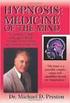 Οδηγίες χρήσης Ελληνικά (Έκδοση: 2.80) 2 ΠΕΡΙΕΧΟΜΕΝΑ ΓΕΝΙΚΕΣ ΠΛΗΡΟΦΟΡΙΕΣ... 4 Πληροφορίες ασφαλείας... 5 Άνοιγμα συσκευασίας... 6 Γενικές Πληροφορίες... 6 Τηλεχειριστήριο... 7 ΕΓΚΑΤΑΣΤΑΣΗ... 8 Πρόσοψη...
Οδηγίες χρήσης Ελληνικά (Έκδοση: 2.80) 2 ΠΕΡΙΕΧΟΜΕΝΑ ΓΕΝΙΚΕΣ ΠΛΗΡΟΦΟΡΙΕΣ... 4 Πληροφορίες ασφαλείας... 5 Άνοιγμα συσκευασίας... 6 Γενικές Πληροφορίες... 6 Τηλεχειριστήριο... 7 ΕΓΚΑΤΑΣΤΑΣΗ... 8 Πρόσοψη...
Παρακαλούμε σημειώστε:
 Παρακαλούμε σημειώστε: Λόγω της διαρκούς τεχνικής αναβάθμισης των συσκευών μας, σας συνιστούμε να ενημερώνεστε σχετικά μέσω της ιστοσελίδας μας όπου θα βρείτε όλες τις πρόσφατες πληροφορίες σε σχέση με
Παρακαλούμε σημειώστε: Λόγω της διαρκούς τεχνικής αναβάθμισης των συσκευών μας, σας συνιστούμε να ενημερώνεστε σχετικά μέσω της ιστοσελίδας μας όπου θα βρείτε όλες τις πρόσφατες πληροφορίες σε σχέση με
ΕΓΧΕΙΡΙΔΙΟ ΛΕΙΤΟΥΡΓΙΑΣ ΕΤ4000
 ΕΓΧΕΙΡΙΔΙΟ ΛΕΙΤΟΥΡΓΙΑΣ ΕΤ4000 ΟΔΗΓΙΕΣ ΑΣΦΑΛΕΙΑΣ Μετά το πέρας της ζωής τους, ο δέκτης θα πρέπει να ανακυκλωθεί σύμφωνα με τις προδιαγραφές που ισχύουν στην Ε.Ε. και όχι μαζί με τα κοινά οικιακά απορρίμματα.
ΕΓΧΕΙΡΙΔΙΟ ΛΕΙΤΟΥΡΓΙΑΣ ΕΤ4000 ΟΔΗΓΙΕΣ ΑΣΦΑΛΕΙΑΣ Μετά το πέρας της ζωής τους, ο δέκτης θα πρέπει να ανακυκλωθεί σύμφωνα με τις προδιαγραφές που ισχύουν στην Ε.Ε. και όχι μαζί με τα κοινά οικιακά απορρίμματα.
Υποστήριξη. Σας ευχαριστούμε που επιλέξατε τα προϊόντα NETGEAR.
 Έναρξη χρήσης Υποστήριξη Σας ευχαριστούμε που επιλέξατε τα προϊόντα NETGEAR. Αφού εγκαταστήσετε τη συσκευή σας, εντοπίστε τον σειριακό αριθμό στην ετικέτα του προϊόντος και χρησιμοποιήστε τον για να δηλώσετε
Έναρξη χρήσης Υποστήριξη Σας ευχαριστούμε που επιλέξατε τα προϊόντα NETGEAR. Αφού εγκαταστήσετε τη συσκευή σας, εντοπίστε τον σειριακό αριθμό στην ετικέτα του προϊόντος και χρησιμοποιήστε τον για να δηλώσετε
1 Γενικές Πληροφορίες Ο επίγειος ψηφιακός δέκτης µπορεί να λάβει σήµα από επίγεια κεραία για να δείτε ή να ακούσετε κάποιο πρόγραµµα. Αυτές οι οδηγίες
 Οδηγίες χρήσεως Manhattan Pllaza HDT-400 USB PVR Επίίγειιος Ψηφιιακός έκτης Υψηλής Ανάλυσης Υποστήριξη κωδικοποιήσεων MPEG-2, MPEG-4 / H.264 Μνήµη για 1.000 τηλεοπτικά και ραδιοφωνικά κανάλια Εύκολη λειτουργία
Οδηγίες χρήσεως Manhattan Pllaza HDT-400 USB PVR Επίίγειιος Ψηφιιακός έκτης Υψηλής Ανάλυσης Υποστήριξη κωδικοποιήσεων MPEG-2, MPEG-4 / H.264 Μνήµη για 1.000 τηλεοπτικά και ραδιοφωνικά κανάλια Εύκολη λειτουργία
Ο ΗΓΙΕΣ ΛΕΙΤΟΥΡΓΙΑΣ. Τρόπος λειτουργίας TV και TV+STB. Τοποθέτηση και αντικατάσταση των µπαταριών. Γενικές πληροφορίες: Περιγραφή λειτουργίας
 Ο ΗΓΙΕΣ ΛΕΙΤΟΥΡΓΙΑΣ ruwido m_2 τηλεχειριστήριο γενικής χρήσης Σας συγχαίρουµε για την αγορά ενός RUWIDO τηλεχειριστηρίου γενικής χρήσης. Το νέο σας τηλεχειριστήριο αντικαθιστά το πρωτότυπο τηλεχειριστήριο
Ο ΗΓΙΕΣ ΛΕΙΤΟΥΡΓΙΑΣ ruwido m_2 τηλεχειριστήριο γενικής χρήσης Σας συγχαίρουµε για την αγορά ενός RUWIDO τηλεχειριστηρίου γενικής χρήσης. Το νέο σας τηλεχειριστήριο αντικαθιστά το πρωτότυπο τηλεχειριστήριο
SAB SKY 4740 FTA HD ΕΓΧΕΙΡΙΔΙΟ
 SAB SKY 4740 FTA HD ΕΓΧΕΙΡΙΔΙΟ ΓΕΝΙΚΕΣ ΠΛΗΡΟΦΟΡΙΕΣ Κύρια Χαρακτηριστικά Γνωρίσματα Για την ασφάλειά σας. Αποσυσκευασία.. Γενική Λειτουργία. Τηλεχειριστήριο.. Πίσω Όψη ΕΓΚΑΤΑΣΤΑΣΗ Σύνδεση με τηλεόραση και
SAB SKY 4740 FTA HD ΕΓΧΕΙΡΙΔΙΟ ΓΕΝΙΚΕΣ ΠΛΗΡΟΦΟΡΙΕΣ Κύρια Χαρακτηριστικά Γνωρίσματα Για την ασφάλειά σας. Αποσυσκευασία.. Γενική Λειτουργία. Τηλεχειριστήριο.. Πίσω Όψη ΕΓΚΑΤΑΣΤΑΣΗ Σύνδεση με τηλεόραση και
BeoSound 9000 Οδηγ ς
 BeoSound 9000 Οδηγός BeoVision Avant Guide BeoVision Avant Reference book Περιεχόµενα του Οδηγού 3 Υπάρχουν δύο οδηγοί στη διάθεση σας, για να γνωρίσετε τη δική σας συσκευή Bang & Olufsen. Ο οδηγός Το
BeoSound 9000 Οδηγός BeoVision Avant Guide BeoVision Avant Reference book Περιεχόµενα του Οδηγού 3 Υπάρχουν δύο οδηγοί στη διάθεση σας, για να γνωρίσετε τη δική σας συσκευή Bang & Olufsen. Ο οδηγός Το
Εισαγωγή Επαφών από την κάρτα SIM
 1 Εισαγωγή Επαφών από την κάρτα SIM 1. Πατήστε το Πλήκτρο Κεντρικής Σελίδας > > Επαφές. 2. Πατήστε το Πλήκτρο Μενού > Εισαγωγή / Εξαγωγή > Εισαγωγή από κάρτα SIM. Η συσκευή σας ZTE-RACER θα διαβάσει αυτόματα
1 Εισαγωγή Επαφών από την κάρτα SIM 1. Πατήστε το Πλήκτρο Κεντρικής Σελίδας > > Επαφές. 2. Πατήστε το Πλήκτρο Μενού > Εισαγωγή / Εξαγωγή > Εισαγωγή από κάρτα SIM. Η συσκευή σας ZTE-RACER θα διαβάσει αυτόματα
Ξεκινώντας NSZ-GS7. Network Media Player. Οι εικόνες επί της οθόνης, οι λειτουργίες και οι προδιαγραφές μπορεί να αλλάξουν χωρίς προειδοποίηση.
 Ξεκινώντας EL Network Media Player NSZ-GS7 Οι εικόνες επί της οθόνης, οι λειτουργίες και οι προδιαγραφές μπορεί να αλλάξουν χωρίς προειδοποίηση. Ξεκινώντας: ON/STANDBY Ενεργοποιεί ή απενεργοποιεί τη συσκευή
Ξεκινώντας EL Network Media Player NSZ-GS7 Οι εικόνες επί της οθόνης, οι λειτουργίες και οι προδιαγραφές μπορεί να αλλάξουν χωρίς προειδοποίηση. Ξεκινώντας: ON/STANDBY Ενεργοποιεί ή απενεργοποιεί τη συσκευή
ΕΓΚΑΤΑΣΤΑΣΗ Σύνδεση µε τηλεόραση και βίντεο µε χρήση HDMI. Σύνδεση σε ψηφιακό ενισχυτή
 ΓΕΝΙΚΕΣ ΠΛΗΡΟΦΟΡΙΕΣ Κύρια Χαρακτηριστικά Γνωρίσµατα Για την ασφάλειά σας. Αποσυσκευασία.. Γενική Λειτουργία. Τηλεχειριστήριο.. Πίσω Όψη ΕΓΚΑΤΑΣΤΑΣΗ Σύνδεση µε τηλεόραση και βίντεο µε χρήση SCART Σύνδεση
ΓΕΝΙΚΕΣ ΠΛΗΡΟΦΟΡΙΕΣ Κύρια Χαρακτηριστικά Γνωρίσµατα Για την ασφάλειά σας. Αποσυσκευασία.. Γενική Λειτουργία. Τηλεχειριστήριο.. Πίσω Όψη ΕΓΚΑΤΑΣΤΑΣΗ Σύνδεση µε τηλεόραση και βίντεο µε χρήση SCART Σύνδεση
Ο ΗΓΙΕΣ ΛΕΙΤΟΥΡΓΙΑΣ. Τοποθέτηση και αντικατάσταση των µπαταριών. Γενικές πληροφορίες. Περιγραφή λειτουργίας. ruwido m_4 τηλεχειριστήριο γενικής χρήσης
 Ο ΗΓΙΕΣ ΛΕΙΤΟΥΡΓΙΑΣ ruwido m_4 τηλεχειριστήριο γενικής χρήσης Σας συγχαίρουµε για την αγορά ενός RUWIDO τηλεχειριστηρίου γενικής χρήσης. Το νέο σας τηλεχειριστήριο αντικαθιστά το πρωτότυπο τηλεχειριστήριο
Ο ΗΓΙΕΣ ΛΕΙΤΟΥΡΓΙΑΣ ruwido m_4 τηλεχειριστήριο γενικής χρήσης Σας συγχαίρουµε για την αγορά ενός RUWIDO τηλεχειριστηρίου γενικής χρήσης. Το νέο σας τηλεχειριστήριο αντικαθιστά το πρωτότυπο τηλεχειριστήριο
ΠΡΟΣΑΡΜΟΓΕΑ ΙΑΣ ΥΝ ΕΣΗΣ ΣΥΣΚΕΥ ΗΣ ΑΝΑΠΑΡΑΓΩΓΗΣ D. KS-PD500 Πριν χρησιμοποιήσετε αυτόν τον προσαρμογέα
 ΠΡΟΣΑΡΜΟΓΕΑ ΙΑΣ ΥΝ ΕΣΗΣ ΣΥΣΚΕΥ ΗΣ ΑΝΑΠΑΡΑΓΩΓΗΣ D. KS-PD500 Πριν χρησιμοποιήσετε αυτόν τον προσαρμογέα 1 Υποστηριζόμενοι δέκτες αυτοκινήτου της JVC Αυτός ο προσαρμογέας υποστηρίζει τους παρακάτω δέκτες
ΠΡΟΣΑΡΜΟΓΕΑ ΙΑΣ ΥΝ ΕΣΗΣ ΣΥΣΚΕΥ ΗΣ ΑΝΑΠΑΡΑΓΩΓΗΣ D. KS-PD500 Πριν χρησιμοποιήσετε αυτόν τον προσαρμογέα 1 Υποστηριζόμενοι δέκτες αυτοκινήτου της JVC Αυτός ο προσαρμογέας υποστηρίζει τους παρακάτω δέκτες
Ελληνικά. Κεφάλαιο 1 Εισαγωγή στο TVGo DVB-T02PRO
 Κεφάλαιο 1 Εισαγωγή στο TVGo DVB-T02PRO Ελληνικά 1.1 Εισαγωγή Το TVGo DVB-T02PRO μπορεί να μετατρέψει τον φορητό ή επιτραπέζιο υπολογιστή σας σε μία προσωπική ψηφιακή τηλεόραση και σας επιτρέπει να παρακολουθείτε
Κεφάλαιο 1 Εισαγωγή στο TVGo DVB-T02PRO Ελληνικά 1.1 Εισαγωγή Το TVGo DVB-T02PRO μπορεί να μετατρέψει τον φορητό ή επιτραπέζιο υπολογιστή σας σε μία προσωπική ψηφιακή τηλεόραση και σας επιτρέπει να παρακολουθείτε
 http://www.advanced-ip-scanner.com/gr/ Σο Advanced IP Scanner είναι μια γρήγορη και αξιόπιστη λύση σάρωσης δικτύου. ας επιτρέπει εύκολα και γρήγορα να ανακτήσετε όλες τις απαιτούμενες πληροφορίες για τους
http://www.advanced-ip-scanner.com/gr/ Σο Advanced IP Scanner είναι μια γρήγορη και αξιόπιστη λύση σάρωσης δικτύου. ας επιτρέπει εύκολα και γρήγορα να ανακτήσετε όλες τις απαιτούμενες πληροφορίες για τους
Εγχειρίδιο εγκατάστασης Turbo-X Digital TV Tuner
 Εγχειρίδιο εγκατάστασης Turbo-X Digital TV Tuner Περιεχόμενα V1.1 Κεφάλαιο 1 : Εγκατάσταση hardware Turbo-X Digital TV Tuner... 1 1.1 Περιεχόμενα συσκευασίας... 1 1.2 Απαιτήσεις συστήματος... 1 1.3 Εγκατάσταση
Εγχειρίδιο εγκατάστασης Turbo-X Digital TV Tuner Περιεχόμενα V1.1 Κεφάλαιο 1 : Εγκατάσταση hardware Turbo-X Digital TV Tuner... 1 1.1 Περιεχόμενα συσκευασίας... 1 1.2 Απαιτήσεις συστήματος... 1 1.3 Εγκατάσταση
Profitstore.gr ΡΟΛΟΙ ΚΑΜΕΡΑ KJ402. Εισαγωγή: Περιγραφή Ψηφιακού Ρολογιού:
 Εισαγωγή: ΡΟΛΟΙ ΚΑΜΕΡΑ KJ402 Το ρολόι είναι ιδανικό για ασφάλεια και κρυφή παρακολούθηση. Μια κάμερα και ένας αναγνώστης καρτών Micro SD (η κάρτα Micro SD δεν περιλαμβάνεται) για εγγραφή είναι κρυμμένα
Εισαγωγή: ΡΟΛΟΙ ΚΑΜΕΡΑ KJ402 Το ρολόι είναι ιδανικό για ασφάλεια και κρυφή παρακολούθηση. Μια κάμερα και ένας αναγνώστης καρτών Micro SD (η κάρτα Micro SD δεν περιλαμβάνεται) για εγγραφή είναι κρυμμένα
Σημαντικές Οδηγίες Ασφάλειας
 Σημαντικές Οδηγίες Ασφάλειας 1) Διαβάστε τις παρούσες οδηγίες. 2) Φυλάξτε τις παρούσες οδηγίες. 3) Τηρήστε όλες τις προειδοποιήσεις. 4) Ακολουθήστε όλες τις οδηγίες. 5) Μην χρησιμοποιείτε αυτή τη συσκευή
Σημαντικές Οδηγίες Ασφάλειας 1) Διαβάστε τις παρούσες οδηγίες. 2) Φυλάξτε τις παρούσες οδηγίες. 3) Τηρήστε όλες τις προειδοποιήσεις. 4) Ακολουθήστε όλες τις οδηγίες. 5) Μην χρησιμοποιείτε αυτή τη συσκευή
BRAUN DigiFrame 1590 Οδηγός χρήστη
 BRAUN DigiFrame 1590 Οδηγός χρήστη BRAUN PHOTO TECHNIK GMBH, Merkurstr. 8, 72184 Eutingen, Germany Χαρακτηριστικά: 1. Υποστηρίζονται μορφές εικόνας: JPEG, BMP, PNG 2. Υποστηρίζεται μορφή ήχου: MP3 3. Υποστηριζόμενες
BRAUN DigiFrame 1590 Οδηγός χρήστη BRAUN PHOTO TECHNIK GMBH, Merkurstr. 8, 72184 Eutingen, Germany Χαρακτηριστικά: 1. Υποστηρίζονται μορφές εικόνας: JPEG, BMP, PNG 2. Υποστηρίζεται μορφή ήχου: MP3 3. Υποστηριζόμενες
proton T265 FullHD DVB-T2/C Terrestrial & Cable Receiver (H.265)
 proton T265 FullHD DVB-T2/C Terrestrial & Cable Receiver (H.265) Εγχειρίδιο Χρήστη H.265 HEVC Περιεχόμενα Ασφάλεια...4 Τηλεχειριστήριο...6 Περιγραφή...7 Κατά την πρώτη εκκίνηση, επιλέξτε τη γλώσσα σας...8
proton T265 FullHD DVB-T2/C Terrestrial & Cable Receiver (H.265) Εγχειρίδιο Χρήστη H.265 HEVC Περιεχόμενα Ασφάλεια...4 Τηλεχειριστήριο...6 Περιγραφή...7 Κατά την πρώτη εκκίνηση, επιλέξτε τη γλώσσα σας...8
Ασύρματο ποντίκι laser μεσαίου μεγέθους. Εγχειρίδιο χρήσεως
 Ασύρματο ποντίκι laser μεσαίου μεγέθους Εγχειρίδιο χρήσεως Εισαγωγή Συγχαρητήρια για την αγορά αυτού του καινοτόμου ασύρματου ποντικιού. Με εξαιρετική ακρίβεια ως προς τις λεπτομέρειες της επιφάνειας και
Ασύρματο ποντίκι laser μεσαίου μεγέθους Εγχειρίδιο χρήσεως Εισαγωγή Συγχαρητήρια για την αγορά αυτού του καινοτόμου ασύρματου ποντικιού. Με εξαιρετική ακρίβεια ως προς τις λεπτομέρειες της επιφάνειας και
Βιντεοπροβολέας δικτύου - Οδηγός χρήσης
 Βιντεοπροβολέας δικτύου - Οδηγός χρήσης Πίνακας περιεχομένων Προετοιμασία...3 Σύνδεση του βιντεοπροβολέα με τον υπολογιστή σας...3 Ενσύρματη σύνδεση... 3 Εξ αποστάσεως έλεγχος του βιντεοπροβολέα μέσω προγράμματος
Βιντεοπροβολέας δικτύου - Οδηγός χρήσης Πίνακας περιεχομένων Προετοιμασία...3 Σύνδεση του βιντεοπροβολέα με τον υπολογιστή σας...3 Ενσύρματη σύνδεση... 3 Εξ αποστάσεως έλεγχος του βιντεοπροβολέα μέσω προγράμματος
Ο ΗΓΙΕΣ ΛΕΙΤΟΥΡΓΙΑΣ. Τρόπος λειτουργίας TV και TV+STB. Τοποθέτηση και αντικατάσταση των µπαταριών. Γενικές πληροφορίες: Περιγραφή λειτουργίας
 Ο ΗΓΙΕΣ ΛΕΙΤΟΥΡΓΙΑΣ ruwido s_2 τηλεχειριστήριο γενικής χρήσης Σας συγχαίρουµε για την αγορά ενός RUWIDO τηλεχειριστηρίου γενικής χρήσης. Το νέο σας τηλεχειριστήριο αντικαθιστά το πρωτότυπο τηλεχειριστήριο
Ο ΗΓΙΕΣ ΛΕΙΤΟΥΡΓΙΑΣ ruwido s_2 τηλεχειριστήριο γενικής χρήσης Σας συγχαίρουµε για την αγορά ενός RUWIDO τηλεχειριστηρίου γενικής χρήσης. Το νέο σας τηλεχειριστήριο αντικαθιστά το πρωτότυπο τηλεχειριστήριο
Πρόσοψη...5. Οπίσθια όψη...5 ΕΓΚΑΤΑΣΤΑΣΗ...6. Σύνδεση με ΚΕΡΑΙΑ & ΤΗΛΕΟΡΑΣΗ...6. Σύνδεση με ΤΗΛΕΟΡΑΣΗ με τη χρήση καλωδίου SCART...
 ΠΕΡΙΕΧΟΜΕΝΑ ΓΕΝΙΚΕΣ ΠΛΗΡΟΦΟΡΙΕΣ...1 Βασικά χαρακτηριστικά...1 Υποδείξεις ασφαλείας...2 Άνοιγμα συσκευασίας...3 Γενικές πληροφορίες λειτουργίας...3 Τηλεχειριστήριο...4 Πρόσοψη...5 Οπίσθια όψη...5 ΕΓΚΑΤΑΣΤΑΣΗ...6
ΠΕΡΙΕΧΟΜΕΝΑ ΓΕΝΙΚΕΣ ΠΛΗΡΟΦΟΡΙΕΣ...1 Βασικά χαρακτηριστικά...1 Υποδείξεις ασφαλείας...2 Άνοιγμα συσκευασίας...3 Γενικές πληροφορίες λειτουργίας...3 Τηλεχειριστήριο...4 Πρόσοψη...5 Οπίσθια όψη...5 ΕΓΚΑΤΑΣΤΑΣΗ...6
Ελέγξτε την ταινία σας
 Ελέγξτε την ταινία σας Σε αυτές τις ασκήσεις, θα κάνετε εισαγωγή μιας ταινίας και θα χρησιμοποιήσετε τις επιλογές που παρουσιάστηκαν στο μάθημα. Άσκηση 1: Εισαγωγή αρχείου ταινίας 1. Κάντε κλικ στη μικρογραφία
Ελέγξτε την ταινία σας Σε αυτές τις ασκήσεις, θα κάνετε εισαγωγή μιας ταινίας και θα χρησιμοποιήσετε τις επιλογές που παρουσιάστηκαν στο μάθημα. Άσκηση 1: Εισαγωγή αρχείου ταινίας 1. Κάντε κλικ στη μικρογραφία
Marmitek UltraViewPro 1
 IP CAMERA SERIES IP Eye Anywhere 10 11 20 21 470 IP RoboCam 10 11 21 541 641 ULTRAVIEW PRO ΠΕΡΙΕΧΟΜΕΝΑ ΚΕΦΑΛΑΙΟ 1..1 ΕΙΣΑΓΩΓΗ....1 ΚΕΦΑΛΑΙΟ 2.. 2 ΕΓΚΑΤΑΣΤΑΣΗ... 2 ΚΕΦΑΛΑΙΟ......3 ΧΡΗΣΗ MARMITEK Ultraview
IP CAMERA SERIES IP Eye Anywhere 10 11 20 21 470 IP RoboCam 10 11 21 541 641 ULTRAVIEW PRO ΠΕΡΙΕΧΟΜΕΝΑ ΚΕΦΑΛΑΙΟ 1..1 ΕΙΣΑΓΩΓΗ....1 ΚΕΦΑΛΑΙΟ 2.. 2 ΕΓΚΑΤΑΣΤΑΣΗ... 2 ΚΕΦΑΛΑΙΟ......3 ΧΡΗΣΗ MARMITEK Ultraview
Σύντομη περιγραφή 5. Για να ξεκινήσετε 6. Οι οθόνες του προγράμματος 8. Εγκατάσταση προγράμματος 6 Δημιουργία κωδικών χρήστη 7
 Σύντομη περιγραφή 5 Για να ξεκινήσετε 6 Εγκατάσταση προγράμματος 6 Δημιουργία κωδικών χρήστη 7 Οι οθόνες του προγράμματος 8 Αρχική οθόνη 8 Στοιχεία ασθενή 9 Εργασίες - Ραντεβού 10 Εικόνες 11 Ημερολόγιο
Σύντομη περιγραφή 5 Για να ξεκινήσετε 6 Εγκατάσταση προγράμματος 6 Δημιουργία κωδικών χρήστη 7 Οι οθόνες του προγράμματος 8 Αρχική οθόνη 8 Στοιχεία ασθενή 9 Εργασίες - Ραντεβού 10 Εικόνες 11 Ημερολόγιο
argus Classic Εγχειρίδιο Χρήσης
 Εγχειρίδιο Χρήσης ΠΕΡΙΕΧΟΜΕΝΑ ΓΕΝΙΚΕΣ ΠΛΗΡΟΦΟΡΙΕΣ... Σφάλμα! Δεν έχει οριστεί σελιδοδείκτης. Βασικά χαρακτηριστικά... Σφάλμα! Δεν έχει οριστεί σελιδοδείκτης. Πληροφορίες ασφαλείας... Σφάλμα! Δεν έχει οριστεί
Εγχειρίδιο Χρήσης ΠΕΡΙΕΧΟΜΕΝΑ ΓΕΝΙΚΕΣ ΠΛΗΡΟΦΟΡΙΕΣ... Σφάλμα! Δεν έχει οριστεί σελιδοδείκτης. Βασικά χαρακτηριστικά... Σφάλμα! Δεν έχει οριστεί σελιδοδείκτης. Πληροφορίες ασφαλείας... Σφάλμα! Δεν έχει οριστεί
Εγχειρίδιο Χρήστη Triton
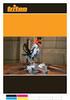 Εγχειρίδιο Χρήστη Triton Περιεχόμενα ΓΕΝΙΚΕΣ ΠΛΗΡΟΦΟΡΙΕΣ Σελ1 Κύρια Χαρακτηριστικά. Σελ 1 Για την Ασφάλειά σας.. Σελ 2 Περιεχόμενα συσκευασίας... Σελ 3 Γενική Λειτουργία...... Σελ 3 Τηλεχειριστήριο. Σελ
Εγχειρίδιο Χρήστη Triton Περιεχόμενα ΓΕΝΙΚΕΣ ΠΛΗΡΟΦΟΡΙΕΣ Σελ1 Κύρια Χαρακτηριστικά. Σελ 1 Για την Ασφάλειά σας.. Σελ 2 Περιεχόμενα συσκευασίας... Σελ 3 Γενική Λειτουργία...... Σελ 3 Τηλεχειριστήριο. Σελ
Στερεοφωνικό μικρόφωνο STM10
 Οδηγός χρήστη Στερεοφωνικό μικρόφωνο STM10 Περιεχόμενα Βασικά στοιχεία...3 Επισκόπηση λειτουργίας...3 Επισκόπηση υλικού...3 Συναρμολόγηση...4 Χρήση του μικροφώνου σας...5 Ηχογράφηση...5 Ηχογράφηση για
Οδηγός χρήστη Στερεοφωνικό μικρόφωνο STM10 Περιεχόμενα Βασικά στοιχεία...3 Επισκόπηση λειτουργίας...3 Επισκόπηση υλικού...3 Συναρμολόγηση...4 Χρήση του μικροφώνου σας...5 Ηχογράφηση...5 Ηχογράφηση για
Τηλεχειριστήριο μέσων HP (Μόνο σε επιλεγμένα μοντέλα) Οδηγός χρήσης
 Τηλεχειριστήριο μέσων HP (Μόνο σε επιλεγμένα μοντέλα) Οδηγός χρήσης Copyright 2008 Hewlett-Packard Development Company, L.P. Οι ονομασίες Windows και Windows Vista είναι εμπορικά σήματα ή σήματα κατατεθέντα
Τηλεχειριστήριο μέσων HP (Μόνο σε επιλεγμένα μοντέλα) Οδηγός χρήσης Copyright 2008 Hewlett-Packard Development Company, L.P. Οι ονομασίες Windows και Windows Vista είναι εμπορικά σήματα ή σήματα κατατεθέντα
WiFi V-Timer ΕΚΔΟΣΗ 2Η
 ΕΓΧΕΙΡΙΔΙΟ ΧΡΗΣΗΣ WiFi V-Timer ΕΚΔΟΣΗ 2Η 1 ΠΕΡΙΕΧΟΜΕΝΑ 1. ΓΝΩΡΙΜΙΑ ΜΕ ΤΟ WiFi V-Timer... 3 2. ΠΛΕΟΝΕΚΤΗΜΑΤΑ ΤΟΥ WiFi V-Timer... 4 3. ΤΟΠΙΚΟΣ ΧΕΙΡΙΣΜΟΣ ΤΟΥ WiFi V-Timer... 5 4. ΕΓΚΑΤΑΣΤΑΣΗ ΤΗΣ ΕΦΑΡΜΟΓΗΣ
ΕΓΧΕΙΡΙΔΙΟ ΧΡΗΣΗΣ WiFi V-Timer ΕΚΔΟΣΗ 2Η 1 ΠΕΡΙΕΧΟΜΕΝΑ 1. ΓΝΩΡΙΜΙΑ ΜΕ ΤΟ WiFi V-Timer... 3 2. ΠΛΕΟΝΕΚΤΗΜΑΤΑ ΤΟΥ WiFi V-Timer... 4 3. ΤΟΠΙΚΟΣ ΧΕΙΡΙΣΜΟΣ ΤΟΥ WiFi V-Timer... 5 4. ΕΓΚΑΤΑΣΤΑΣΗ ΤΗΣ ΕΦΑΡΜΟΓΗΣ
A box filled with epic moments
 A box filled with epic moments υπηρεσία τηλεόρασης www.epic.com.cy υπηρεσία τηλεόρασης Λειτουργίες με μια ματιά. Η Υπηρεσία Τηλεόρασης της epic σου δίνει τον απόλυτο έλεγχο της τηλεοπτικής σου εμπειρίας
A box filled with epic moments υπηρεσία τηλεόρασης www.epic.com.cy υπηρεσία τηλεόρασης Λειτουργίες με μια ματιά. Η Υπηρεσία Τηλεόρασης της epic σου δίνει τον απόλυτο έλεγχο της τηλεοπτικής σου εμπειρίας
Digital Terrestrial Receiver. Εγχειρίδιο Χρήστη
 Digital Terrestrial Receiver Εγχειρίδιο Χρήστη Εγχειρίδιο Χρήστη Περιεχόμενα ΓΕΝΙΚΕΣ ΠΛΗΡΟΦΟΡΙΕΣ Σελ. 1 Κύρια Χαρακτηριστικά... Σελ 1 Για την Ασφάλειά σας... Σελ 2 Περιεχόμενα συσκευασίας... Σελ 3 Γενική
Digital Terrestrial Receiver Εγχειρίδιο Χρήστη Εγχειρίδιο Χρήστη Περιεχόμενα ΓΕΝΙΚΕΣ ΠΛΗΡΟΦΟΡΙΕΣ Σελ. 1 Κύρια Χαρακτηριστικά... Σελ 1 Για την Ασφάλειά σας... Σελ 2 Περιεχόμενα συσκευασίας... Σελ 3 Γενική
Ο ΗΓΙΕΣ ΛΕΙΤΟΥΡΓΙΑΣ. Τοποθέτηση και αντικατάσταση των µπαταριών. Γενικές πληροφορίες. Περιγραφή λειτουργίας. ruwido m_8 τηλεχειριστήριο γενικής χρήσης
 Ο ΗΓΙΕΣ ΛΕΙΤΟΥΡΓΙΑΣ ruwido m_8 τηλεχειριστήριο γενικής χρήσης Σας συγχαίρουµε για την αγορά ενός RUWIDO τηλεχειριστηρίου γενικής χρήσης. Το νέο σας τηλεχειριστήριο αντικαθιστά το πρωτότυπο τηλεχειριστήριο
Ο ΗΓΙΕΣ ΛΕΙΤΟΥΡΓΙΑΣ ruwido m_8 τηλεχειριστήριο γενικής χρήσης Σας συγχαίρουµε για την αγορά ενός RUWIDO τηλεχειριστηρίου γενικής χρήσης. Το νέο σας τηλεχειριστήριο αντικαθιστά το πρωτότυπο τηλεχειριστήριο
Ψηφιακός δέκτης Υψηλής ευκρίνειας MPF3473HU
 Ψηφιακός δέκτης Υψηλής ευκρίνειας MPF3473HU ΕΓΧΕΙΡΙΔΙΟ ΧΡΗΣΗΣ Σημαντικές οδηγίες ασφάλειας 1) Διαβάστε αυτές τις οδηγίες. 2) Φυλάξτε αυτές τις οδηγίες. 3) Λάβετε υπόψη όλες τις προειδοποιήσεις. 4) Ακολουθήστε
Ψηφιακός δέκτης Υψηλής ευκρίνειας MPF3473HU ΕΓΧΕΙΡΙΔΙΟ ΧΡΗΣΗΣ Σημαντικές οδηγίες ασφάλειας 1) Διαβάστε αυτές τις οδηγίες. 2) Φυλάξτε αυτές τις οδηγίες. 3) Λάβετε υπόψη όλες τις προειδοποιήσεις. 4) Ακολουθήστε
Η Εγκατάσταση της Μονάδας AVerMedia και του Δέκτη TV στο Windows Media Center
 Εγχειρίδιο Χρήστη Η Εγκατάσταση της Μονάδας AVerMedia και του Δέκτη TV στο Windows Media Center Ελληνική ΑΠΟΠΟΙΗΣΗ ΕΥΘΥΝΩΝ Όλες οι οθόνες σε αυτήν την τεκμηρίωση αποτελούν εικόνες παραδείγματα. Οι εικόνες
Εγχειρίδιο Χρήστη Η Εγκατάσταση της Μονάδας AVerMedia και του Δέκτη TV στο Windows Media Center Ελληνική ΑΠΟΠΟΙΗΣΗ ΕΥΘΥΝΩΝ Όλες οι οθόνες σε αυτήν την τεκμηρίωση αποτελούν εικόνες παραδείγματα. Οι εικόνες
Ψηφιακός επίγειος HD δέκτης SRT 8113
 Ψηφιακός επίγειος HD δέκτης SRT 8113 Picture similar Εγχειριδιο περιεχόμενα 1.0 ΟΔΗΓΙΕΣ 6 1.1 Οδηγίες Ασφαλείας 6 1.2 Αποθήκευση 7 1.3 Εξοπλισμός Εγκατάστασης 7 1.4 Αξεσουάρ 7 1.5 Χρήση εξωτερικών συσκευών
Ψηφιακός επίγειος HD δέκτης SRT 8113 Picture similar Εγχειριδιο περιεχόμενα 1.0 ΟΔΗΓΙΕΣ 6 1.1 Οδηγίες Ασφαλείας 6 1.2 Αποθήκευση 7 1.3 Εξοπλισμός Εγκατάστασης 7 1.4 Αξεσουάρ 7 1.5 Χρήση εξωτερικών συσκευών
Motorola S2000. Ψηφιακό Ασύρματο Τηλέφωνο. Για τα μοντέλα S2001, S2002, S2003 και S2004
 Motorola S2000 Ψηφιακό Ασύρματο Τηλέφωνο Για τα μοντέλα S2001, S2002, S2003 και S2004 Προειδοποίηση Φορτίστε τις μπαταρίες για 24 ώρες πριν τη χρήση. ΠΕΡΙΕΧΟΜΕΝΑ 1. Ώρα και Ημερομηνία... 3 1.1 Ημερομηνία...
Motorola S2000 Ψηφιακό Ασύρματο Τηλέφωνο Για τα μοντέλα S2001, S2002, S2003 και S2004 Προειδοποίηση Φορτίστε τις μπαταρίες για 24 ώρες πριν τη χρήση. ΠΕΡΙΕΧΟΜΕΝΑ 1. Ώρα και Ημερομηνία... 3 1.1 Ημερομηνία...
Οδηγός χρήσης Connection Manager
 Οδηγός χρήσης Connection Manager Τεύχος 1.0 2 Περιεχόμενα Σχετικά με την εφαρμογή διαχείρισης συνδέσεων 3 Ξεκινώντας 3 Άνοιγμα της εφαρμογής διαχείρισης συνδέσεων 3 Προβολή της τρέχουσας κατάστασης σύνδεσης
Οδηγός χρήσης Connection Manager Τεύχος 1.0 2 Περιεχόμενα Σχετικά με την εφαρμογή διαχείρισης συνδέσεων 3 Ξεκινώντας 3 Άνοιγμα της εφαρμογής διαχείρισης συνδέσεων 3 Προβολή της τρέχουσας κατάστασης σύνδεσης
Field Service Management ΕΓΧΕΙΡΙΔΙΟ ΧΡΗΣΗΣ
 Field Service Management ΕΓΧΕΙΡΙΔΙΟ ΧΡΗΣΗΣ 1 ΠΕΡΙΕΧΟΜΕΝΑ 1. ΑΝΑΛΥΣΗ ΜΕΝΟΥ ΕΦΑΡΜΟΓΗΣ... 4 2. ΕΠΕΞΗΓΗΣΗ ΚΕΝΤΡΙΚΟΥ ΜΕΝΟΥ ΚΑΡΤΕΛΑΣ... 5 3. ΔΗΜΙΟΥΡΓΙΑ ΠΕΛΑΤΗ... 6 4. ΑΝΑΖΗΤΗΣΗ ΠΕΛΑΤΗ... 6 5. ΕΠΕΞΕΡΓΑΣΙΑ/ΔΙΑΓΡΑΦΗ
Field Service Management ΕΓΧΕΙΡΙΔΙΟ ΧΡΗΣΗΣ 1 ΠΕΡΙΕΧΟΜΕΝΑ 1. ΑΝΑΛΥΣΗ ΜΕΝΟΥ ΕΦΑΡΜΟΓΗΣ... 4 2. ΕΠΕΞΗΓΗΣΗ ΚΕΝΤΡΙΚΟΥ ΜΕΝΟΥ ΚΑΡΤΕΛΑΣ... 5 3. ΔΗΜΙΟΥΡΓΙΑ ΠΕΛΑΤΗ... 6 4. ΑΝΑΖΗΤΗΣΗ ΠΕΛΑΤΗ... 6 5. ΕΠΕΞΕΡΓΑΣΙΑ/ΔΙΑΓΡΑΦΗ
1 Γενικές Πληροφορίες Ο δορυφορικός δέκτης µπορεί να λάβει σήµα από δορυφόρο για να προβάλετε ή να ακούσετε κάποιο πρόγραµµα. Αυτές οι οδηγίες καλύπτο
 Οδηγίες χρήσεως DigitalBox HDST 1200 Ψηφιιακός ορυφοριικός καιι Επίίγειιος έκτης Υψηλής Ανάλυσης υνατότητα εγγραφής σε εξωτερική συσκευή αποθήκευσης USB (PVR) Μνήµη για 8.000 τηλεοπτικά και ραδιοφωνικά
Οδηγίες χρήσεως DigitalBox HDST 1200 Ψηφιιακός ορυφοριικός καιι Επίίγειιος έκτης Υψηλής Ανάλυσης υνατότητα εγγραφής σε εξωτερική συσκευή αποθήκευσης USB (PVR) Μνήµη για 8.000 τηλεοπτικά και ραδιοφωνικά
ΠΕΡΙΕΧΟΜΕΝΑ. Οδηγίες Ασφαλείας 1. Χαρακτηριστικά 2. Εμφάνιση 3. Χειριστήριο 5. Συνδέσεις του Δέκτη 9. Εισαγωγή μονάδας CAM & Κάρταs πρόσβασης 12
 ΠΕΡΙΕΧΟΜΕΝΑ Οδηγίες Ασφαλείας 1 Χαρακτηριστικά 2 Εμφάνιση 3 Χειριστήριο 5 Συνδέσεις του Δέκτη 9 Εισαγωγή μονάδας CAM & Κάρταs πρόσβασης 12 Δορυφορική Εγκατάσταση 13 Format σκληρού δίσκου 15 Επιλεκτική
ΠΕΡΙΕΧΟΜΕΝΑ Οδηγίες Ασφαλείας 1 Χαρακτηριστικά 2 Εμφάνιση 3 Χειριστήριο 5 Συνδέσεις του Δέκτη 9 Εισαγωγή μονάδας CAM & Κάρταs πρόσβασης 12 Δορυφορική Εγκατάσταση 13 Format σκληρού δίσκου 15 Επιλεκτική
Οδηγός Χρήσης. mtntv.com.cy
 Οδηγός Χρήσης mtntv.com.cy ΜΤΝ TV Λειτουργίες με μια Ματιά. Η MTN ΤV σου δίνει τον απόλυτο έλεγχο της τηλεοπτικής σου εμπειρίας αφού προσφέρει μοναδικές διαδραστικές υπηρεσίες όπως: Record (μέχρι και 20
Οδηγός Χρήσης mtntv.com.cy ΜΤΝ TV Λειτουργίες με μια Ματιά. Η MTN ΤV σου δίνει τον απόλυτο έλεγχο της τηλεοπτικής σου εμπειρίας αφού προσφέρει μοναδικές διαδραστικές υπηρεσίες όπως: Record (μέχρι και 20
BeoSound 3000 Οδηγ ς
 BeoSound 3000 Οδηγός BeoSound 3000 Guide BeoSound 3000 Reference book Περιεχόµενα του Οδηγού 3 Υπάρχουν δύο οδηγοί στη διάθεση σας, για να γνωρίσετε τη δική σας συσκευή Bang & Olufsen. Ο Οδηγός Το Βιβλίο
BeoSound 3000 Οδηγός BeoSound 3000 Guide BeoSound 3000 Reference book Περιεχόµενα του Οδηγού 3 Υπάρχουν δύο οδηγοί στη διάθεση σας, για να γνωρίσετε τη δική σας συσκευή Bang & Olufsen. Ο Οδηγός Το Βιβλίο
Η εφαρμογή είναι βελτιστοποιημένη για όλες τις συσκευές ios και Android, με ios 9.x ή νεότερη έκδοση και Android 4.4 ή νεότερη έκδοση.
 Οδηγίες βήμα προς βήμα για την εφαρμογή Με την εφαρμογή αυτή μπορείτε να χρησιμοποιήσετε ψηφιακά βιβλία (e-books) σε μορφή «Adobe Digital Editions epub» και «Adobe Digital Editions PDF», αρχεία ήχου (e-audios),
Οδηγίες βήμα προς βήμα για την εφαρμογή Με την εφαρμογή αυτή μπορείτε να χρησιμοποιήσετε ψηφιακά βιβλία (e-books) σε μορφή «Adobe Digital Editions epub» και «Adobe Digital Editions PDF», αρχεία ήχου (e-audios),
Εγχειρίδιο Χρήσης Κ Λ Ι Μ Α Τ Ι Σ Τ Ι Κ Α Σ Υ Σ Τ Η Μ Α Τ Α. Τηλεχειριστήριο L2VI-09 / L2VO-09 L2VI-12 / L2VO-12.
 Α Τ Α Κ Λ Ι Μ Α Τ Ι Σ Τ Ι Κ Α Μοντέλα: L2VI-09 / L2VO-09 L2VI-12 / L2VO-12 Σ Υ Σ Τ Η Μ Τηλεχειριστήριο Εγχειρίδιο Χρήσης Σας ευχαριστούμε που επιλέξατε τη μονάδα κλιματισμού της INVENTOR. Για τη σωστή
Α Τ Α Κ Λ Ι Μ Α Τ Ι Σ Τ Ι Κ Α Μοντέλα: L2VI-09 / L2VO-09 L2VI-12 / L2VO-12 Σ Υ Σ Τ Η Μ Τηλεχειριστήριο Εγχειρίδιο Χρήσης Σας ευχαριστούμε που επιλέξατε τη μονάδα κλιματισμού της INVENTOR. Για τη σωστή
Android TV BOX Εγχειρίδιο χρήστη
 Android TV BOX Εγχειρίδιο χρήστη 1.1 Σύνδεση Βήμα 1. Συνδέστε το φορτισή στην πρίζα και το καλώδιο στο tvbox Βήμα 2. Συνδέστε το καλώδιο HDMI στην τηλεόραση Βήμα 3. Συνδέστε το δικτύου στο Ethernet 01
Android TV BOX Εγχειρίδιο χρήστη 1.1 Σύνδεση Βήμα 1. Συνδέστε το φορτισή στην πρίζα και το καλώδιο στο tvbox Βήμα 2. Συνδέστε το καλώδιο HDMI στην τηλεόραση Βήμα 3. Συνδέστε το δικτύου στο Ethernet 01
Αναβάθμιση αποκωδικοποιητών Μέσω Δορυφόρου σε hybrid
 Αναβάθμιση αποκωδικοποιητών Μέσω Δορυφόρου σε hybrid Αφορά μόνο συνδρομητές οικιακού πακέτου COSMOTE TV μέσω Δορυφόρου και για τα μοντέλα αποκωδικοποιητών KAON NS1110 και Technicolor DSI810. Τι αλλάζει
Αναβάθμιση αποκωδικοποιητών Μέσω Δορυφόρου σε hybrid Αφορά μόνο συνδρομητές οικιακού πακέτου COSMOTE TV μέσω Δορυφόρου και για τα μοντέλα αποκωδικοποιητών KAON NS1110 και Technicolor DSI810. Τι αλλάζει
ΠΡΟΣΑΡΜΟΓΕΑΣ ΙΑΣΥΝ ΕΣΗΣ για το ipod KS-PD100 Πριν χρησιμοποιήσετε αυτόν τον προσαρμογέα
 ΠΡΟΣΑΡΜΟΓΕΑΣ ΙΑΣΥΝ ΕΣΗΣ για το ipod KS-PD100 Πριν χρησιμοποιήσετε αυτόν τον προσαρμογέα 1 Υποστηριζόμενοι δέκτες αυτοκινήτου της JVC Αυτός ο προσαρμογέας υποστηρίζει τους παρακάτω δέκτες αυτοκινήτου της
ΠΡΟΣΑΡΜΟΓΕΑΣ ΙΑΣΥΝ ΕΣΗΣ για το ipod KS-PD100 Πριν χρησιμοποιήσετε αυτόν τον προσαρμογέα 1 Υποστηριζόμενοι δέκτες αυτοκινήτου της JVC Αυτός ο προσαρμογέας υποστηρίζει τους παρακάτω δέκτες αυτοκινήτου της
Ασύρματο Οπτικό Ποντίκι
 Ασύρματο Οπτικό Ποντίκι WL200 Εγχειρίδιο Χρήσης Όλα τα ονόματα εταιρειών και προϊόντων ανήκουν στους αντίστοιχους ιδιοκτήτες τους. Τα τεχνικά χαρακτηριστικά μπορεί να αλλάξουν χωρίς προειδοποίηση. Εισαγωγή
Ασύρματο Οπτικό Ποντίκι WL200 Εγχειρίδιο Χρήσης Όλα τα ονόματα εταιρειών και προϊόντων ανήκουν στους αντίστοιχους ιδιοκτήτες τους. Τα τεχνικά χαρακτηριστικά μπορεί να αλλάξουν χωρίς προειδοποίηση. Εισαγωγή
LASERJET ENTERPRISE MFP. Συνοπτικές οδηγίες χρήσης
 LASERJET ENTERPRISE MFP Συνοπτικές οδηγίες χρήσης M725dn M725f M725z M725z+ Εκτύπωση μιας αποθηκευμένης εργασίας Χρησιμοποιήστε την ακόλουθη διαδικασία για να εκτυπώσετε μια εργασία που είναι αποθηκευμένη
LASERJET ENTERPRISE MFP Συνοπτικές οδηγίες χρήσης M725dn M725f M725z M725z+ Εκτύπωση μιας αποθηκευμένης εργασίας Χρησιμοποιήστε την ακόλουθη διαδικασία για να εκτυπώσετε μια εργασία που είναι αποθηκευμένη
ΠΙΝΑΚΑΣ ΠΕΡΙΕΧΟΜΕΝΩΝ.
 ΠΙΝΑΚΑΣ ΠΕΡΙΕΧΟΜΕΝΩΝ 1.0 ΟΔΗΓΙΕΣ 1.1 Οδηγίες Ασφαλείας 1.2 Αποθήκευση 1.3 Εξοπλισμός Εγκατάστασης 1.4 Αξεσουάρ 1.5 Χρήση εξωτερικών συσκευών USB 2.0 Ο ΔΕΚΤΗΣ ΣΑΣ 2.1 Προεπιλογή PIN: 1234 2.2 Μπροστινή
ΠΙΝΑΚΑΣ ΠΕΡΙΕΧΟΜΕΝΩΝ 1.0 ΟΔΗΓΙΕΣ 1.1 Οδηγίες Ασφαλείας 1.2 Αποθήκευση 1.3 Εξοπλισμός Εγκατάστασης 1.4 Αξεσουάρ 1.5 Χρήση εξωτερικών συσκευών USB 2.0 Ο ΔΕΚΤΗΣ ΣΑΣ 2.1 Προεπιλογή PIN: 1234 2.2 Μπροστινή
Tηλέφωνο FC312E ΟΔΗΓΙΕΣ ΧΡΗΣΗΣ
 Tηλέφωνο FC312E ΟΔΗΓΙΕΣ ΧΡΗΣΗΣ Copyright Huawei Technologies Co., Ltd. 2011. Με την επιφύλαξη παντός δικαιώματος. Απαγορεύεται η αναπαραγωγή και η μετάδοση οποιουδήποτε τμήματος της παρούσας, σε οποιαδήποτε
Tηλέφωνο FC312E ΟΔΗΓΙΕΣ ΧΡΗΣΗΣ Copyright Huawei Technologies Co., Ltd. 2011. Με την επιφύλαξη παντός δικαιώματος. Απαγορεύεται η αναπαραγωγή και η μετάδοση οποιουδήποτε τμήματος της παρούσας, σε οποιαδήποτε
ΨΗΦΙΑΚΟΣ ΟΡΥΦΟΡΙΚΟΣ ΕΚΤΗΣ HD HD800S
 ΨΗΦΙΑΚΟΣ ΟΡΥΦΟΡΙΚΟΣ ΕΚΤΗΣ HD HD800S Ο ΗΓΙΕΣ ΧΡΗΣΗΣ ΠΕΡΙΕΧΟΜΕΝΑ Γενικές Πληροφορίες...3 Εµπρόσθια και Οπίσθια Όψη Συσκευής...4 Εµπρόσθια Όψη...4 Οπίσθια Όψη...4 Τηλεχειριστήριοt (RCU)...5 Λειτουργίες Μενού...6
ΨΗΦΙΑΚΟΣ ΟΡΥΦΟΡΙΚΟΣ ΕΚΤΗΣ HD HD800S Ο ΗΓΙΕΣ ΧΡΗΣΗΣ ΠΕΡΙΕΧΟΜΕΝΑ Γενικές Πληροφορίες...3 Εµπρόσθια και Οπίσθια Όψη Συσκευής...4 Εµπρόσθια Όψη...4 Οπίσθια Όψη...4 Τηλεχειριστήριοt (RCU)...5 Λειτουργίες Μενού...6
DigiFrame 1091 Ψηφιακή κορνίζα Full HD IPS
 DigiFrame 1091 Ψηφιακή κορνίζα Full HD IPS Εγχειρίδιο χρήστη Περιεχόμενα Εισαγωγή... 2 Προφυλάξεις ασφαλείας... 2 Χαρακτηριστικά... 3 Περιεχόμενα συσκευασίας... 4 Χειριστήρια και συνδέσεις... 5 Τηλεχειριστήριο...
DigiFrame 1091 Ψηφιακή κορνίζα Full HD IPS Εγχειρίδιο χρήστη Περιεχόμενα Εισαγωγή... 2 Προφυλάξεις ασφαλείας... 2 Χαρακτηριστικά... 3 Περιεχόμενα συσκευασίας... 4 Χειριστήρια και συνδέσεις... 5 Τηλεχειριστήριο...
Archive Player Divar Series. Εγχειρίδιο χειρισμού
 Archive Player Divar Series el Εγχειρίδιο χειρισμού Archive Player Πίνακας περιεχομένων el 3 Πίνακας περιεχομένων 1 Εισαγωγή 4 2 Λειτουργία 5 2.1 Εκκίνηση του προγράμματος 5 2.2 Παρουσίαση του κύριου
Archive Player Divar Series el Εγχειρίδιο χειρισμού Archive Player Πίνακας περιεχομένων el 3 Πίνακας περιεχομένων 1 Εισαγωγή 4 2 Λειτουργία 5 2.1 Εκκίνηση του προγράμματος 5 2.2 Παρουσίαση του κύριου
Κεφάλαιο 2.3: Ρυθμίσεις των Windows
 Κεφάλαιο 2.3: Ρυθμίσεις των Windows 2.3.1 Βασικές πληροφορίες συστήματος Για να δούμε βασικές πληροφορίες για τον υπολογιστή μας, πατάμε το κουμπί «Έναρξη» και επιλέγουμε διαδοχικά «Πίνακας Ελέγχου», «Σύστημα
Κεφάλαιο 2.3: Ρυθμίσεις των Windows 2.3.1 Βασικές πληροφορίες συστήματος Για να δούμε βασικές πληροφορίες για τον υπολογιστή μας, πατάμε το κουμπί «Έναρξη» και επιλέγουμε διαδοχικά «Πίνακας Ελέγχου», «Σύστημα
Εγχειρίδιο χρήσης. Πάντα δίπλα σας SRP6011. Απορίες; Ρωτήστε τη Philips
 Πάντα δίπλα σας Καταχωρήστε το προϊόν σας και λάβετε υποστήριξη από τη διεύθυνση www.philips.com/support Απορίες; Ρωτήστε τη Philips SRP6011 Εγχειρίδιο χρήσης Πίνακας περιεχομένων 1 Τηλεχειριστήριο γενικής
Πάντα δίπλα σας Καταχωρήστε το προϊόν σας και λάβετε υποστήριξη από τη διεύθυνση www.philips.com/support Απορίες; Ρωτήστε τη Philips SRP6011 Εγχειρίδιο χρήσης Πίνακας περιεχομένων 1 Τηλεχειριστήριο γενικής
Εισαγωγή. Περιεχόμενα της συσκευασίας. Τεχνικές Προδιαγραφές. Απαιτήσεις συστήματος. Ελληνική Έκδοση. IP002 Sweex USB Internet Phone
 Εισαγωγή IP002 Sweex USB Internet Phone Αρχικά, σας ευχαριστούμε που αγοράσατε το Sweex USB Internet Phone. Με αυτό το τηλέφωνο εύκολης σύνδεσης μπορείτε να πραγματοποιήσετε κλήσεις μέσω Διαδικτύου. Για
Εισαγωγή IP002 Sweex USB Internet Phone Αρχικά, σας ευχαριστούμε που αγοράσατε το Sweex USB Internet Phone. Με αυτό το τηλέφωνο εύκολης σύνδεσης μπορείτε να πραγματοποιήσετε κλήσεις μέσω Διαδικτύου. Για
Εισαγωγή στο Dir Me Up
 Εισαγωγή στο Dr Me Up V2.00 / 2013-05-18 [Τα νέα χαρακτηριστικά από την προηγούμενη 1.30 έκδοση εμφανίζονται με μπλέ χρώμα] Bong Atttude 2013 Εισαγωγή 1/ Επιστρέψτε στην προηγούμενη τοποθεσία. 2/ Πηγαίνετε
Εισαγωγή στο Dr Me Up V2.00 / 2013-05-18 [Τα νέα χαρακτηριστικά από την προηγούμενη 1.30 έκδοση εμφανίζονται με μπλέ χρώμα] Bong Atttude 2013 Εισαγωγή 1/ Επιστρέψτε στην προηγούμενη τοποθεσία. 2/ Πηγαίνετε
ΟΔΗΓΙΕΣ ΧΡΗΣΗΣ DVR TVT
 ΟΔΗΓΙΕΣ ΧΡΗΣΗΣ DVR TVT ΕΙΣΟΔΟΣ ΣΤΟ ΜΕΝΟΥ Στην πρώτη εκκίνηση του καταγραφικού πατάμε ΕΞΟΔΟΣ στο παράθυρο με τον «ΟΔΗΓΟ ΕΚΚΙΝΗΣΗΣ» 1) Κάνουμε δεξί κλικ και εμφανίζεται στο κάτω μέρος της οθόνης η μπάρα
ΟΔΗΓΙΕΣ ΧΡΗΣΗΣ DVR TVT ΕΙΣΟΔΟΣ ΣΤΟ ΜΕΝΟΥ Στην πρώτη εκκίνηση του καταγραφικού πατάμε ΕΞΟΔΟΣ στο παράθυρο με τον «ΟΔΗΓΟ ΕΚΚΙΝΗΣΗΣ» 1) Κάνουμε δεξί κλικ και εμφανίζεται στο κάτω μέρος της οθόνης η μπάρα
Οδηγίες χρήσης. Έγχρωμη Οθόνη TFT
 Οδηγίες χρήσης Έγχρωμη Οθόνη TFT 1286.. Περιγραφή συσκευής Η έγχρωμη οθόνη TFT ανήκει στο σύστημα επικοινωνίας εισόδου Gira και εξυπηρετεί στην επέκταση των μονάδων κατοικίας. Menu 2 Η ενεργή, υψηλής ανάλυσης
Οδηγίες χρήσης Έγχρωμη Οθόνη TFT 1286.. Περιγραφή συσκευής Η έγχρωμη οθόνη TFT ανήκει στο σύστημα επικοινωνίας εισόδου Gira και εξυπηρετεί στην επέκταση των μονάδων κατοικίας. Menu 2 Η ενεργή, υψηλής ανάλυσης
ήχου υψηλής ποιότητας)
 Ο ΗΓΙΕΣ ΧΡΗΣΗΣ 1. Μικρόφωνο 2. Οθόνη LCD 3. κουµπί REPEAT / φακέλων, λειτουργία επανάληψης, η επιλογή φακέλους 4. Back3Tasto, κοµµάτι-παράλειψη προηγούµενης εγγραφής / Rewind Next4 κουµπί, κοµµάτι-παράλειψη
Ο ΗΓΙΕΣ ΧΡΗΣΗΣ 1. Μικρόφωνο 2. Οθόνη LCD 3. κουµπί REPEAT / φακέλων, λειτουργία επανάληψης, η επιλογή φακέλους 4. Back3Tasto, κοµµάτι-παράλειψη προηγούµενης εγγραφής / Rewind Next4 κουµπί, κοµµάτι-παράλειψη
Εγχειρίδιο Χρήσης Εφαρμογής Συστήματος Διαχείρισης Λογισμικού
 Πανεπιστήμιο Αιγαίου Εγχειρίδιο Χρήσης Εφαρμογής Συστήματος Διαχείρισης Λογισμικού Έκδοση 1.2 Περιεχόμενα 1. Είσοδος και Έξοδος από το Σύστημα... 3 2. Βοήθεια... 3 3. Αλλαγή Συνθηματικού... 3 4. Διαχείριση
Πανεπιστήμιο Αιγαίου Εγχειρίδιο Χρήσης Εφαρμογής Συστήματος Διαχείρισης Λογισμικού Έκδοση 1.2 Περιεχόμενα 1. Είσοδος και Έξοδος από το Σύστημα... 3 2. Βοήθεια... 3 3. Αλλαγή Συνθηματικού... 3 4. Διαχείριση
SRM Γνωρίζοντας τη συσκευή σας. Μπαταρία
 SRM-8340 Γνωρίζοντας τη συσκευή σας Μπαταρία Η μπαταρία είναι πλήρης στα 3.8V. Όσο περνάει ο χρόνος η χωρητικότητα της ένδειξης θα εξαντλείται. Η ένδειξη είναι κενή όταν η μπαταρία έχει σχεδόν τελειώσει.
SRM-8340 Γνωρίζοντας τη συσκευή σας Μπαταρία Η μπαταρία είναι πλήρης στα 3.8V. Όσο περνάει ο χρόνος η χωρητικότητα της ένδειξης θα εξαντλείται. Η ένδειξη είναι κενή όταν η μπαταρία έχει σχεδόν τελειώσει.
ΠΡΟΓΡΑΜΜΑΤΙΣΜΟΣ CD-PLUS/4+N
 ΠΡΟΓΡΑΜΜΑΤΙΣΜΟΣ CD-PLUS/4+N ΜΕΘΟΔΟΙ ΠΡΟΓΡΑΜΜΑΤΙΣΜΟΥ : Με ΙΤ-4Ν Με τηλέφωνο συνδεδεμένο στις εξόδους τηλεφωνικής γραμμής του ΙΤ-4Ν. Μπείτε στο μενού προγραμματισμού. Αν έχετε μπουτονιέρα στο σύστημα, τοποθετείστε
ΠΡΟΓΡΑΜΜΑΤΙΣΜΟΣ CD-PLUS/4+N ΜΕΘΟΔΟΙ ΠΡΟΓΡΑΜΜΑΤΙΣΜΟΥ : Με ΙΤ-4Ν Με τηλέφωνο συνδεδεμένο στις εξόδους τηλεφωνικής γραμμής του ΙΤ-4Ν. Μπείτε στο μενού προγραμματισμού. Αν έχετε μπουτονιέρα στο σύστημα, τοποθετείστε
ΕΡΩΤΗΜΑΤΟΛOΓΙΟ ΣΧΟΛΕIΟΥ: ΕΓΧΕΙΡIΔΙΟ ΔΙΕΥΘΥΝΤΉ/ΝΤΡΙΑΣ. Doc.: CY7_CBA_ScQPrincipalManual.docx. Δημιουργήθηκε από: ETS, Core Α Contractor
 P 2 I S A 0 1 8 PISA 2018 ΕΡΩΤΗΜΑΤΟΛOΓΙΟ ΣΧΟΛΕIΟΥ: ΕΓΧΕΙΡIΔΙΟ ΔΙΕΥΘΥΝΤΉ/ΝΤΡΙΑΣ Doc.: CY7_CBA_ScQPrincipalManual.docx Δημιουργήθηκε από: ETS, Core Α Contractor Προσαρμογή: Εθνικό Κέντρο PISA 2018 ΠΕΡΙΕΧΟΜΕΝΑ
P 2 I S A 0 1 8 PISA 2018 ΕΡΩΤΗΜΑΤΟΛOΓΙΟ ΣΧΟΛΕIΟΥ: ΕΓΧΕΙΡIΔΙΟ ΔΙΕΥΘΥΝΤΉ/ΝΤΡΙΑΣ Doc.: CY7_CBA_ScQPrincipalManual.docx Δημιουργήθηκε από: ETS, Core Α Contractor Προσαρμογή: Εθνικό Κέντρο PISA 2018 ΠΕΡΙΕΧΟΜΕΝΑ
Κάμερα καταγραφικό Ρολόι χειρός
 Κάμερα καταγραφικό Ρολόι χειρός Εγχειρίδιο χρήσης Σας ευχαριστούμε που επιλέξατε την κάμερα ρολόι χειρός της εταιρείας μας. Προκειμένου να εκμεταλλευτείτε στο μέγιστο τις λειτουργίες που σας προσφέρει
Κάμερα καταγραφικό Ρολόι χειρός Εγχειρίδιο χρήσης Σας ευχαριστούμε που επιλέξατε την κάμερα ρολόι χειρός της εταιρείας μας. Προκειμένου να εκμεταλλευτείτε στο μέγιστο τις λειτουργίες που σας προσφέρει
4.1 Άνοιγμα υπάρχοντος βιβλίου εργασίας
 4.1 Άνοιγμα υπάρχοντος βιβλίου εργασίας 4.1.1 Άνοιγμα υπάρχοντος βιβλίου εργασίας από βάση δεδομένων Όταν εκκινήσουμε τον Discoverer εμφανίζεται στην οθόνη μας το παράθυρο διαλόγου του βοηθητικού προγράμματος
4.1 Άνοιγμα υπάρχοντος βιβλίου εργασίας 4.1.1 Άνοιγμα υπάρχοντος βιβλίου εργασίας από βάση δεδομένων Όταν εκκινήσουμε τον Discoverer εμφανίζεται στην οθόνη μας το παράθυρο διαλόγου του βοηθητικού προγράμματος
Εισαγωγή. Περιεχόμενα της συσκευασίας. Τεχνικές Προδιαγραφές. Απαιτήσεις συστήματος. Ελληνική Έκδοση SWEEX.COM
 Εισαγωγή IP001 Sweex USB Internet Phone with Display Αρχικά, σας ευχαριστούμε που αγοράσατε το Sweex USB Internet Phone with Display. Με αυτό το τηλέφωνο εύκολης σύνδεσης μπορείτε να πραγματοποιήσετε κλήσεις
Εισαγωγή IP001 Sweex USB Internet Phone with Display Αρχικά, σας ευχαριστούμε που αγοράσατε το Sweex USB Internet Phone with Display. Με αυτό το τηλέφωνο εύκολης σύνδεσης μπορείτε να πραγματοποιήσετε κλήσεις
Βασικές οδηγίες ασύρματης δικτύωσης
 Βασικές οδηγίες ασύρματης δικτύωσης Το εγχειρίδιο αυτό σας βοηθά να εγκαταστήσετε μια ασύρματη σύνδεση μεταξύ του εκτυπωτή και των υπολογιστών σας. Ανατρέξτε στον "Οδηγό Δικτύωσης" στις ηλεκτρονικές Οδηγίες
Βασικές οδηγίες ασύρματης δικτύωσης Το εγχειρίδιο αυτό σας βοηθά να εγκαταστήσετε μια ασύρματη σύνδεση μεταξύ του εκτυπωτή και των υπολογιστών σας. Ανατρέξτε στον "Οδηγό Δικτύωσης" στις ηλεκτρονικές Οδηγίες
Οδηγίες ασφαλούς χρήσης
 Οδηγίες ασφαλούς χρήσης Πριν εγκαταστήσετε και θέσετε σε λειτουργία τη συσκευή, διαβάστε αυτές τις οδηγίες και ακολουθήστε όλες τις οδηγίες για ασφαλή χειρισµό που περιγράφονται σε αυτήν. 1) Διαβάστε καλά
Οδηγίες ασφαλούς χρήσης Πριν εγκαταστήσετε και θέσετε σε λειτουργία τη συσκευή, διαβάστε αυτές τις οδηγίες και ακολουθήστε όλες τις οδηγίες για ασφαλή χειρισµό που περιγράφονται σε αυτήν. 1) Διαβάστε καλά
